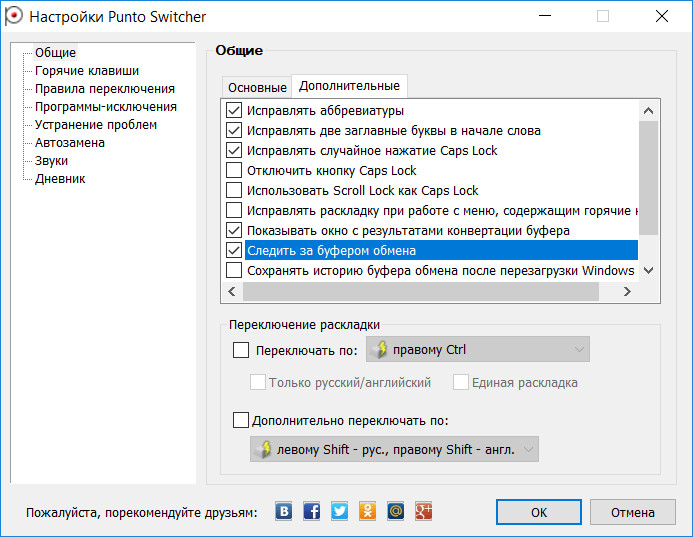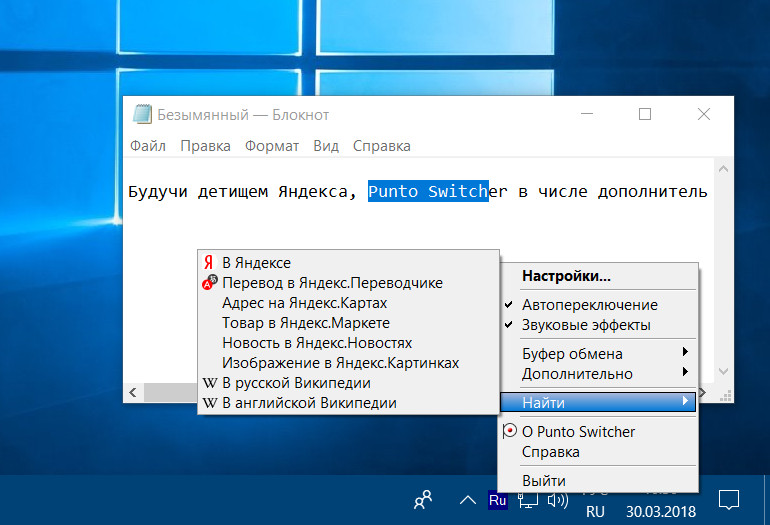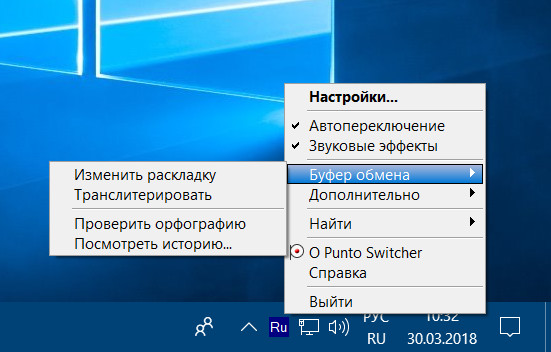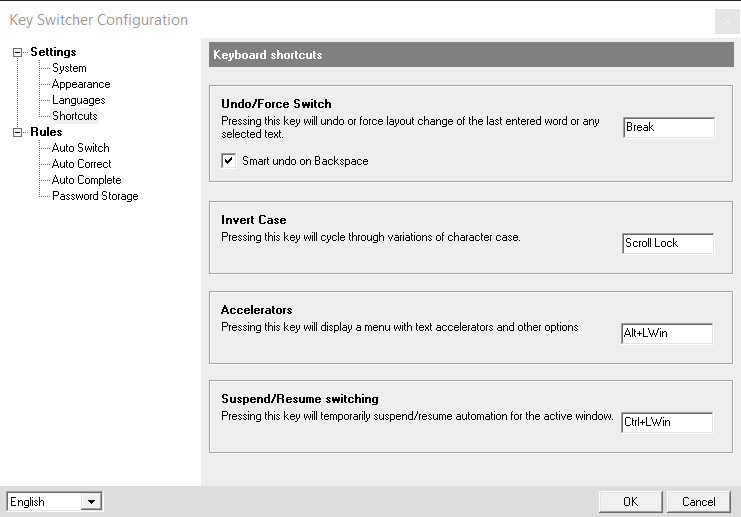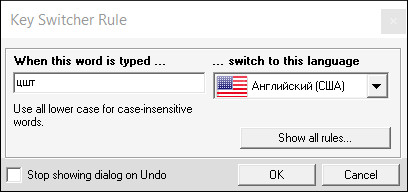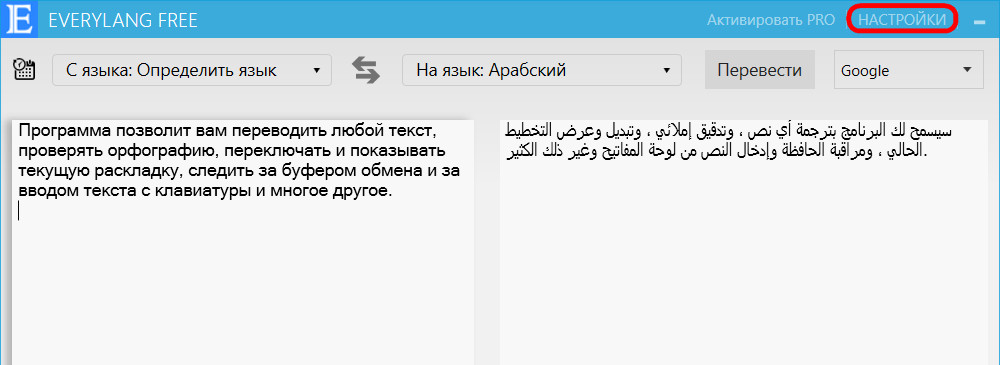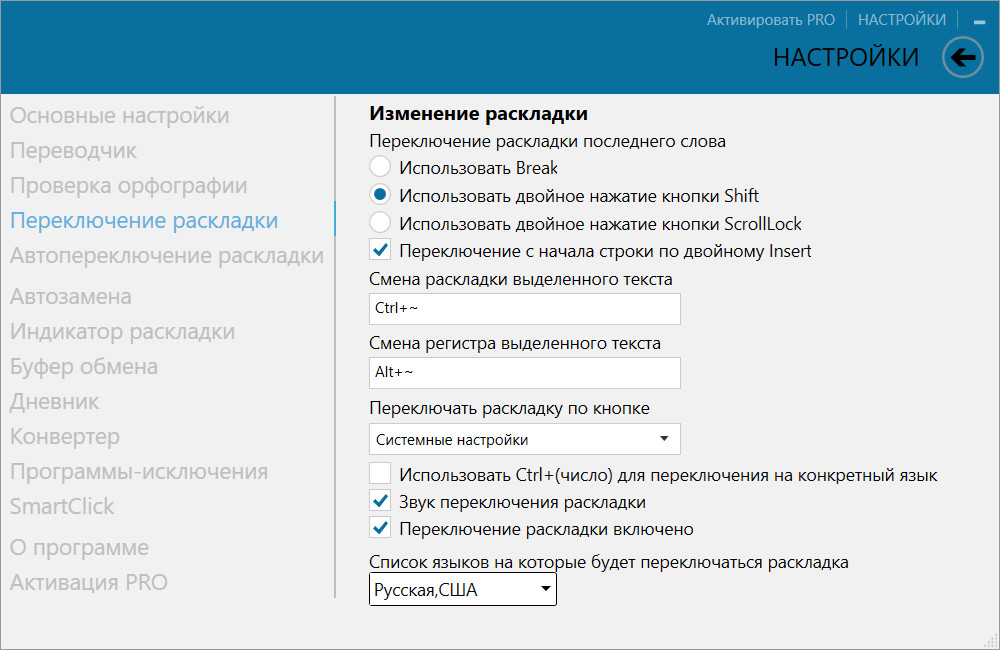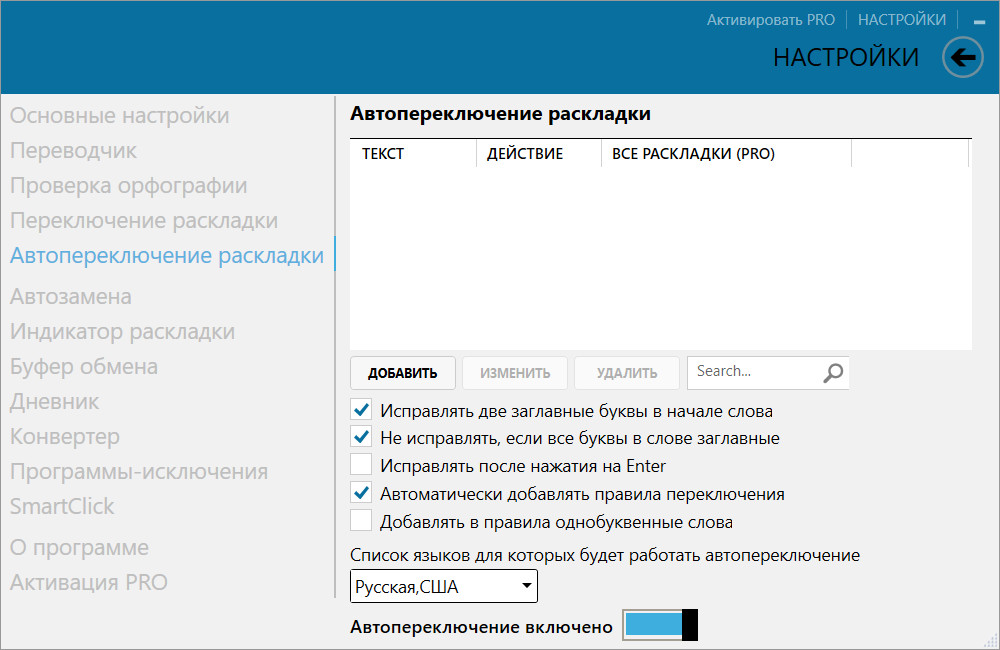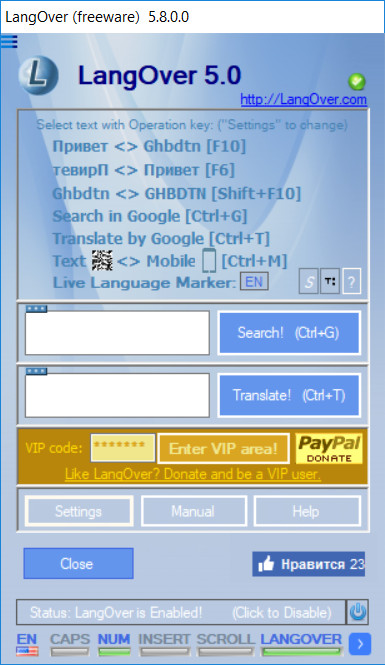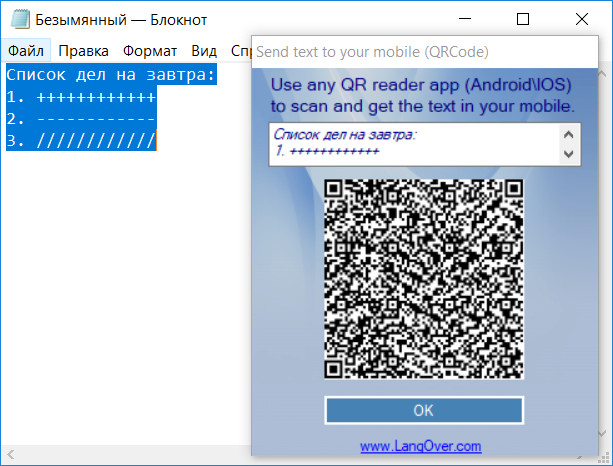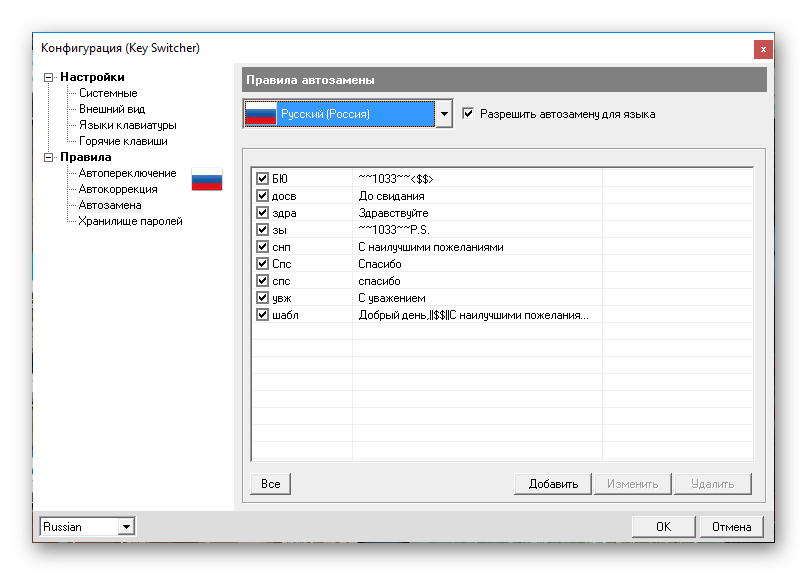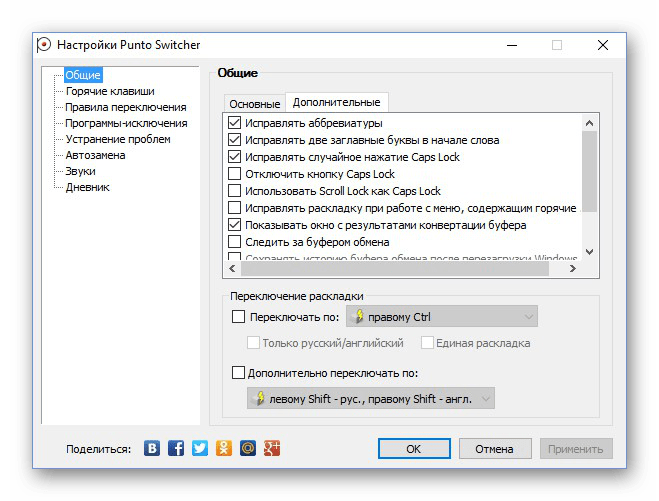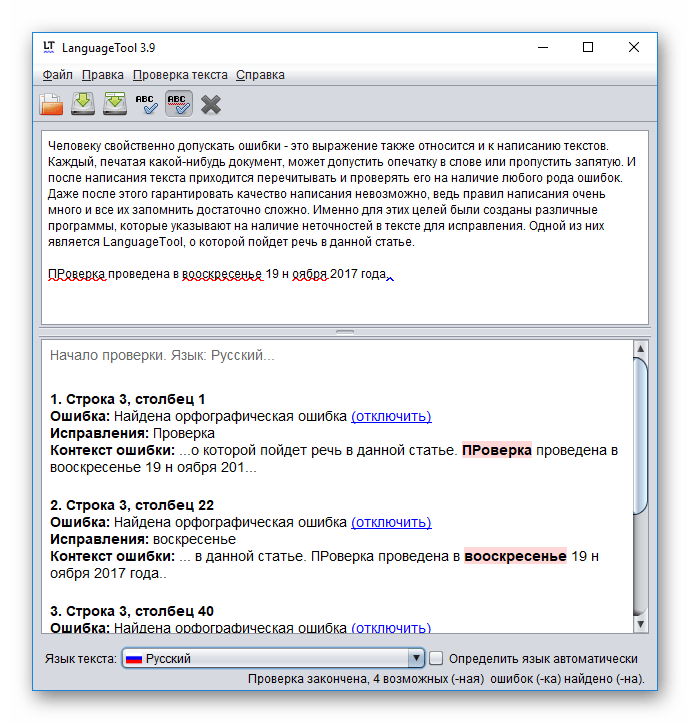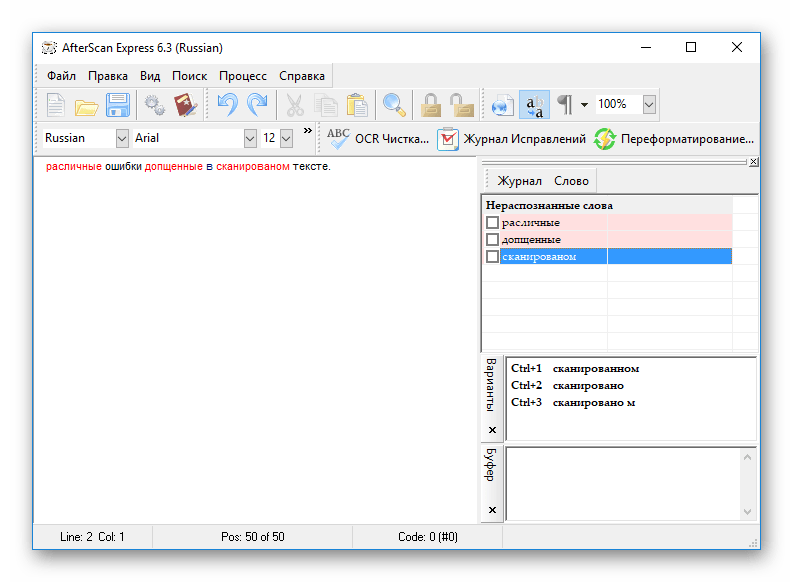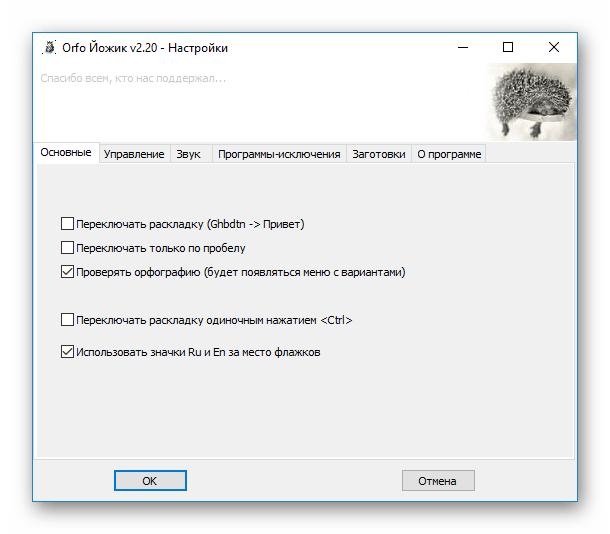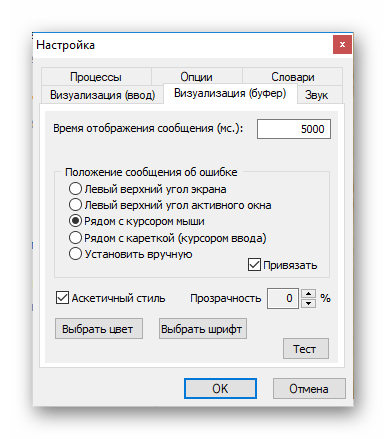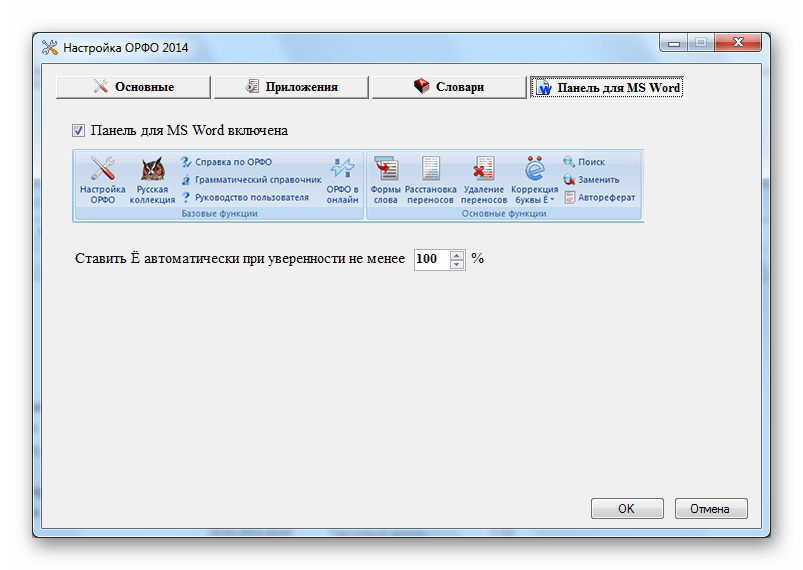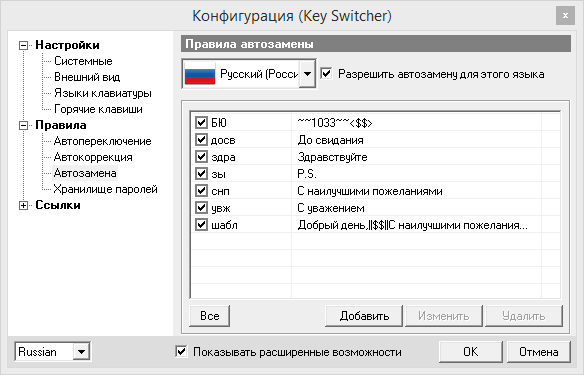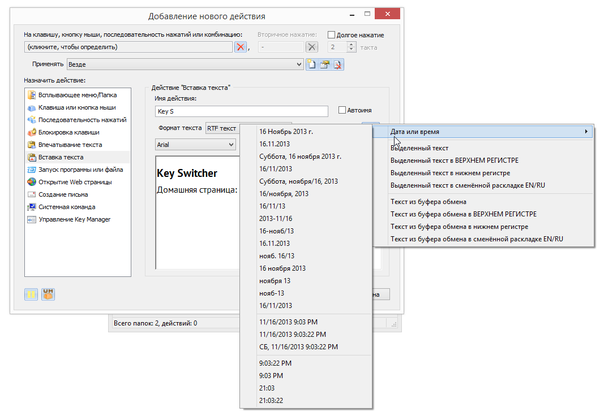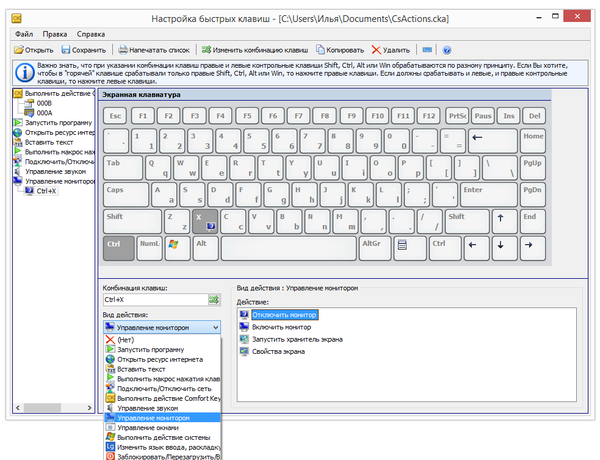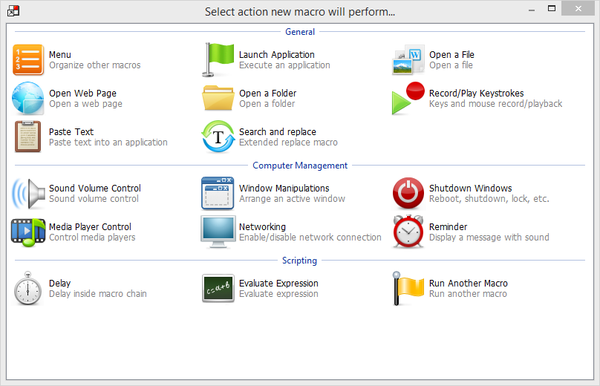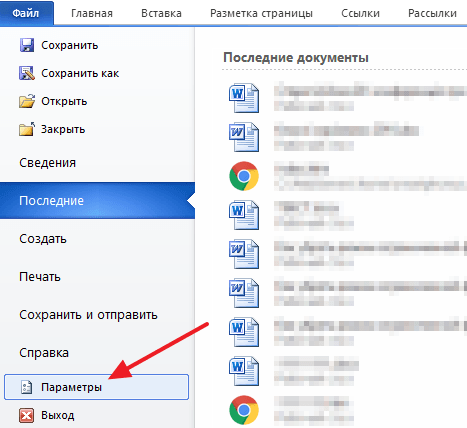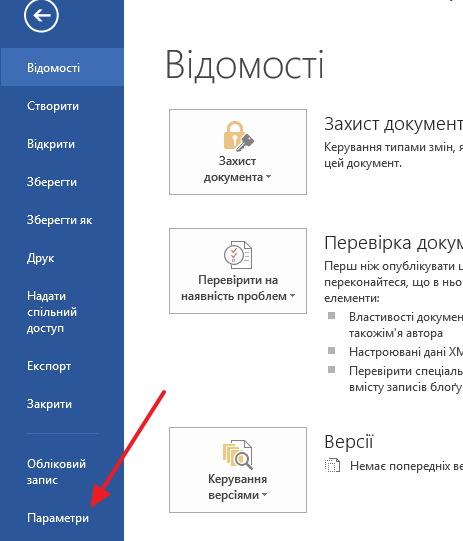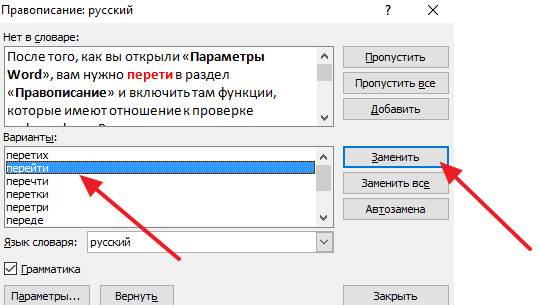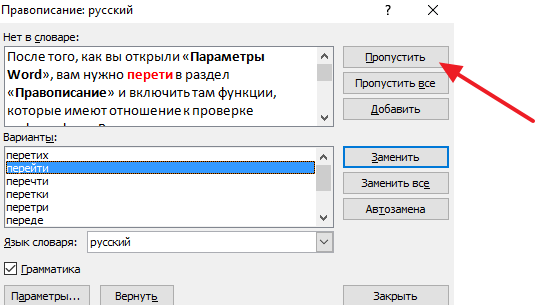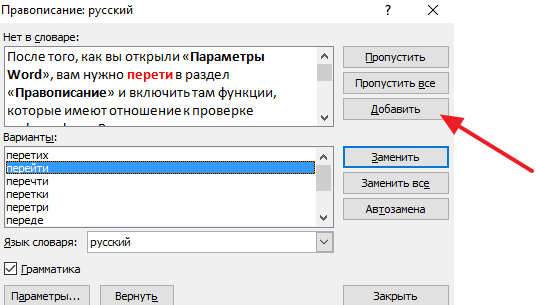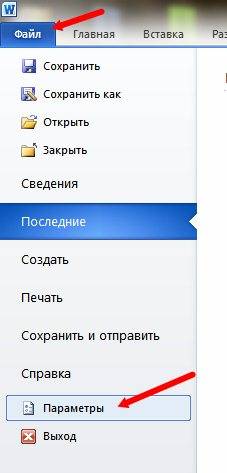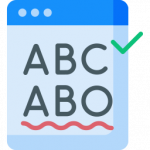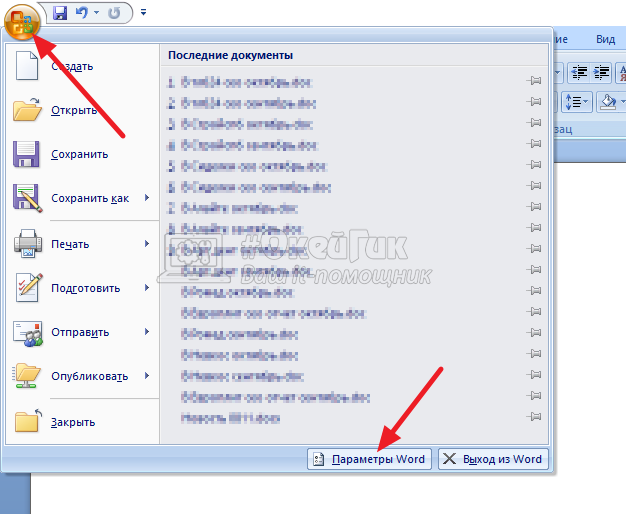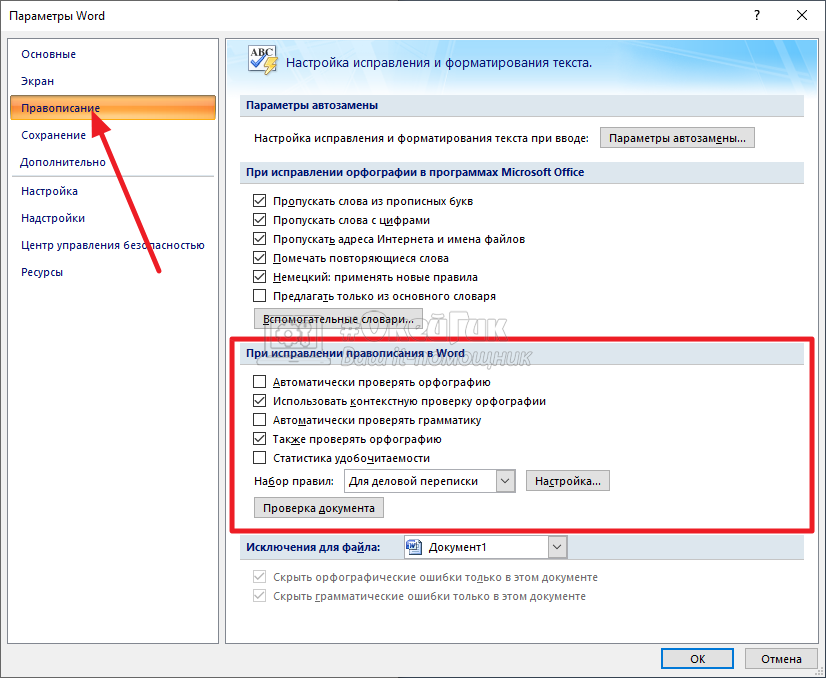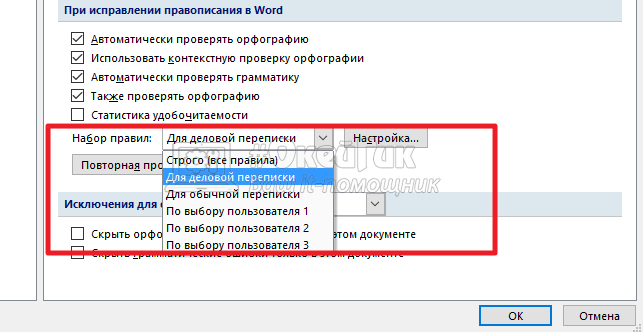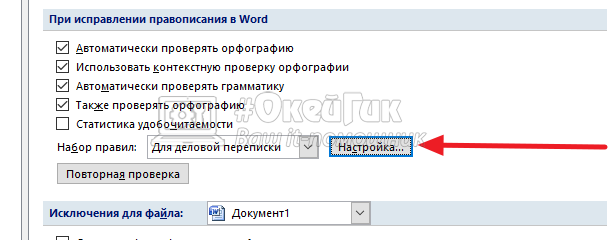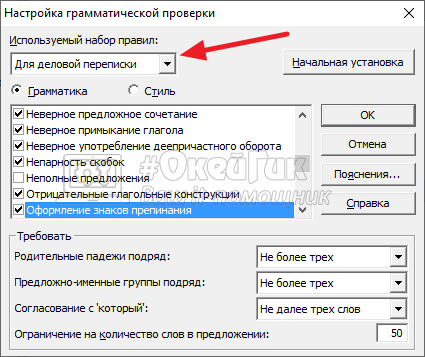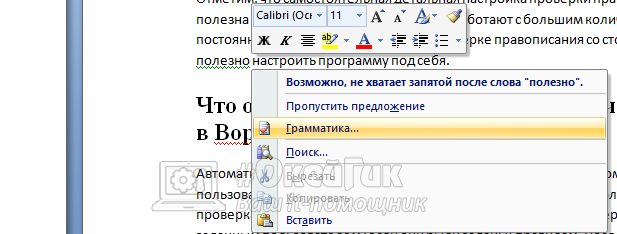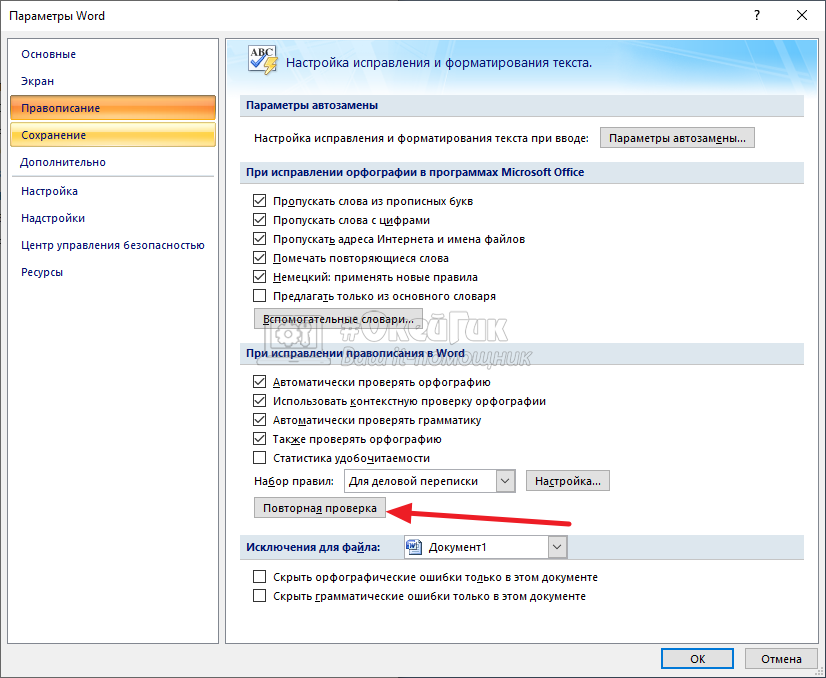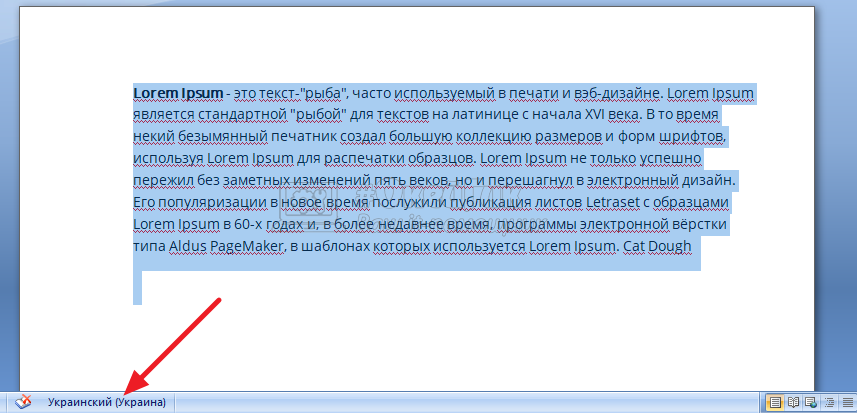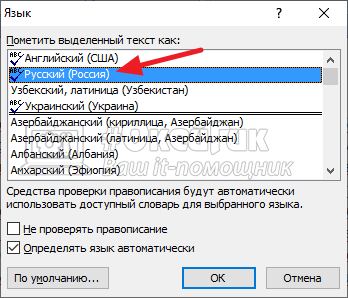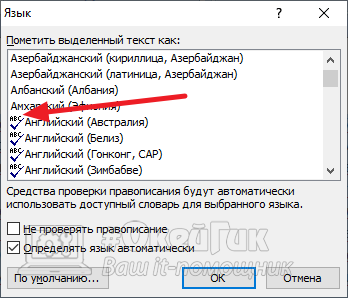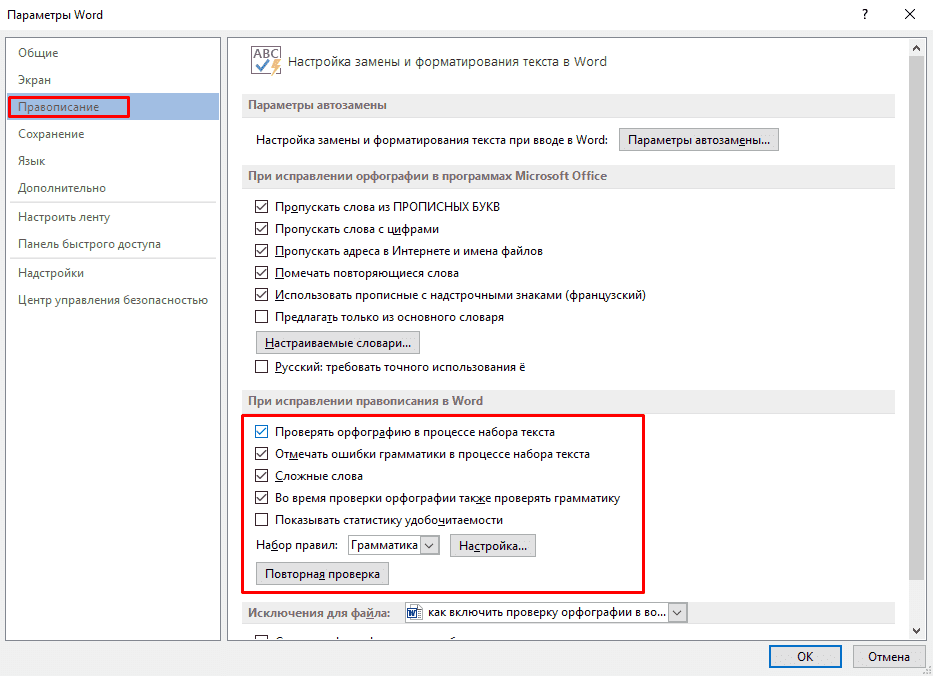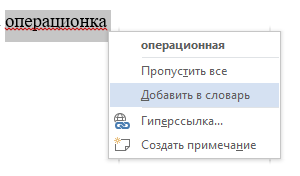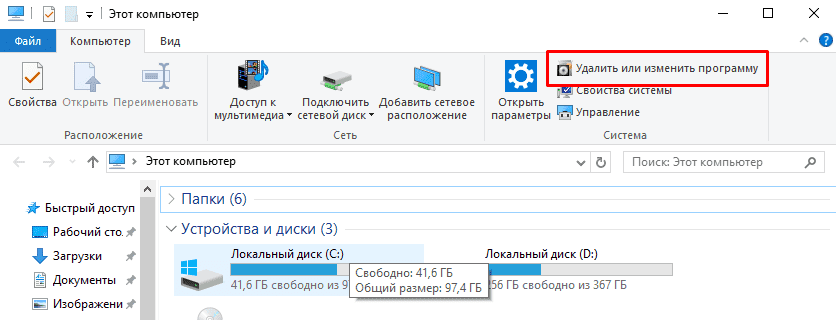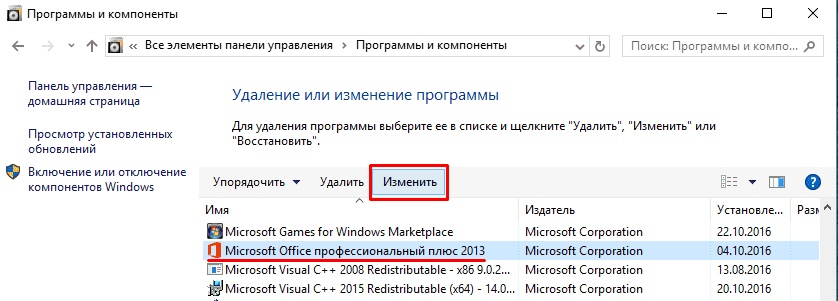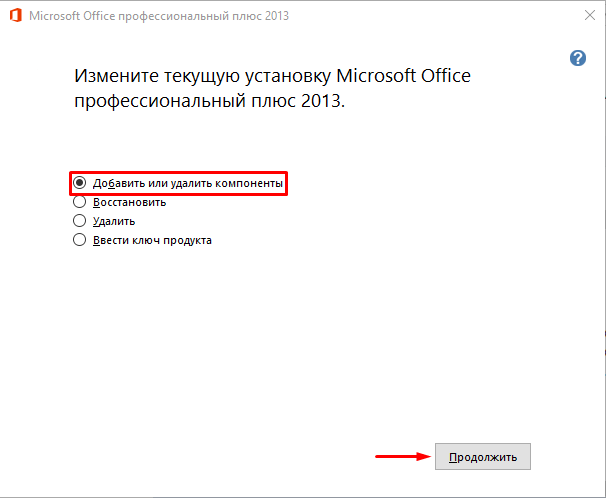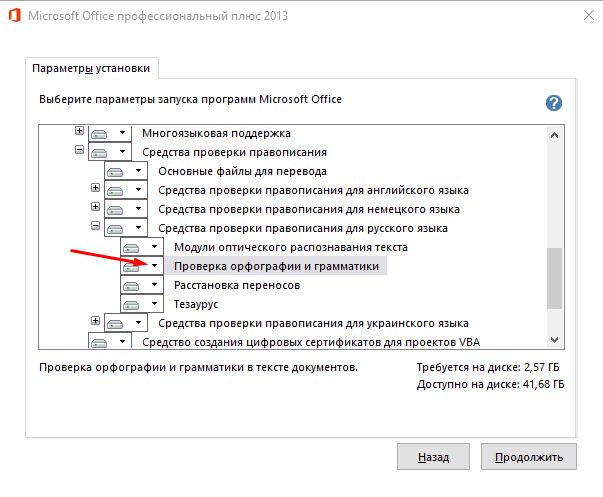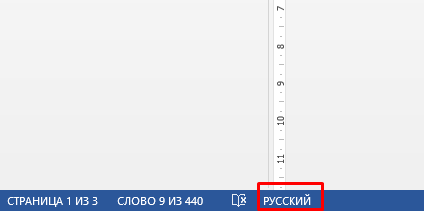Забываете менять язык при наборе текста на компьютере? Изложив на пике ментальной активности свои мысли в структурированную письменную речь, вдруг замечаете, что в окне редактора отображается абракадабра из символов на другом языке? С этой проблемой часто сталкиваются те, кто работает с набором текста на разных языках. Пользователям не всегда удаётся выработать в себе привычку перепроверять текущий язык ввода перед тем, как начать писать.
Для решения этой проблемы существует специальный тип программ для Windows – переключатели раскладки клавиатуры. Такого рода софт, помимо этой функции, обычно может предложить массу дополнительных возможностей для оптимизации работы с текстом. Рассмотрим ниже четвёрку таких программ. Трое из них могут автоматически менять язык ввода, а одна будет делать это лишь по нашему требованию. Рассматривать будем только предложения из числа бесплатного софта.
1. Punto Switcher
https://yandex.ru/soft/punto/
Продукт Яндекса Punto Switcher – это, пожалуй, самое известное в Рунете решение для автоматической смены русскоязычной и англоязычной раскладки. При обнаружении ввода данных на одном языке, тогда как установлен другой язык, она вмиг исправляет набранный текст и меняет раскладку на нужную. На случай нежелательного срабатывания предусмотрена горячая клавиша обратного преобразования и смены языка.
Будучи детищем Яндекса, Punto Switcher в числе дополнительных возможностей предлагает поиск выбранных слов в Википедии и сервисах поисковика.
Из функционала программы:
• Транслитерация, смена регистра, пропись чисел словами;
• Задание пользовательских правил автоматического переключения раскладки;
• Автозамена слов по заранее заготовленным шаблонам;
• Дневник – сохранение в специальную программную среду набранного текста во всех приложениях Windows или только в отдельных;
• Слежение за буфером обмена;
• Отправка текста в Твиттер;
• Назначение программ-исключений.
Punto Switcher может ещё и проверять правописание, но только при условии, что в систему установлен модуль проверки правописания Microsoft Office.
2. Key Switcher
http://switch.kroogi.com/?locale=ru
Более аскетичная, нежели предыдущая, программа Key Switcher также служит для автопереключения раскладки и автопреобразования набранного текста. У неё скромнее потенциал, чем у Punto Switcher, зато больший перечень поддержки языков. Поддерживается 24 языка. Из её функциональных возможностей:
• Исправление опечаток, двойных заглавных букв, неверного регистра;
• Отмена нежелательного срабатывания;
• Преобразование ранее напечатанного текста;
• Автопереключение раскладки на нужный язык при вводе определённых символов из числа заданных ранее шаблонов.
3. EveryLang
https://everylang.net/ru/download
Ещё один инструмент для автопереключения раскладки и автоправки текста по ходу его набора — EveryLang. Это многофункциональный продукт, но бесплатно доступы не все возможности. При запуске EveryLang увидим форму для перевода текста. Подробно о бесплатных функциях программы узнаем в её настройках.
Те, что недоступны в бесплатной редакции помечены отметкой «только в Pro версии». Что же доступно нам бесплатно? Это, в частности:
• Перевод с участием веб-сервисов Google Translate, Bing Translator, Яндекс.Переводчик;
• Проверка правописания;
• Отмена нежелательного срабатывания;
• Преобразование регистра букв и выделенного текста;
• Автопереключение раскладки согласно заданным шаблонам;
• Автоисправление двух заглавных букв;
• Добавление программ-исключений, для которых EveryLang будет срабатывать только в части функций или не будет срабатывать вовсе.
После активации платной версии Pro нам станут доступны такие функции как: автозамена слов, слежение за буфером обмена, ведение дневника, конвертер дат и чисел в их прописные значения. А ещё сможем задействовать функцию SmartClick, позволяющую копировать текст и выполнять операции программы с помощью клавиш мыши.
У EveryLang есть портативная версия.
4. LangOver
http://www.langover.com/
Последняя программа для замены текста с нужной раскладкой – LangOver. Очень простенькая, с примитивным интерфейсом, с минимумом функций. В отличие от предыдущих участников обзора она не сможет преобразовать текст по ходу его написания, но прекрасно справится с коррекцией уже набранных слов и фраз по нашему требованию. Для этого потребуется выделить нужный блок текста и нажать горячую клавишу преобразования. Среди прочих возможностей LangOver:
• Обратное написание слов;
• Преобразование регистра букв;
• Поиск слов и фраз в Google;
• Перевод с участием веб-сервиса Google Translate.
Одну из функций программы стоит выделить особо – это отправка набранного текста на мобильные устройства с помощью QR-кода. Можем на компьютере набрать какой-то документ, сообщение, список дел и т.п., и программа LangOver сгенерирует для этой информации QR-код. Который, соответственно, сможет прочитать наш смартфон или планшет.
Загрузка…
Содержание
- Key Switcher
- Punto Switcher
- LanguageTool
- AfterScan Express
- Orfo Switcher
- Spell Checker
- ОРФО
- Вопросы и ответы
Никто не застрахован от допущения разного рода ошибок при написании текста. При этом каждый рано или поздно сталкивается с ситуацией, когда требуется создать грамотный текстовый документ для официальных целей. Специально для помощи при выполнении этой задачи существует ряд программ, о которых и будет рассказано в этой статье.
Key Switcher
Key Switcher — удобный и многофункциональный инструмент, предназначенный для выявления и автоматического исправления разного рода ошибок при наборе текста в любой программе, которая в принципе имеет поле ввода. Это приложение работает скрыто, и может распознать более 80 разных языков и наречий. В списке ее функций также присутствует функция распознавания неправильно включенной раскладки и ее автоматическое изменение. Благодаря «Хранилищу паролей» не нужно будет переживать о том, что во время ввода приложение переключит раскладку, и он окажется неверным.
В завершение хочется упомянуть и о наличии функции «Автозамена», благодаря которой можно настроить автоматическую замену различных сокращений на нужный вариант. Правда, пользователю для этого понадобится предварительно пополнить эту базу собственными словами. Так, например, можно не переключать раскладку для ввода «P.S.», а писать «зы», после чего Key Switcher автоматически выполнит замену. Это касается любых других замен, аналогичных этой.
Скачать Key Switcher
Punto Switcher
Punto Switcher — программа, которая очень схожа по функциональности с предыдущим вариантом. Она так же скрыта в трее и работает в фоновом режиме, не завися от конкретного текстового редактора. Кроме того, Пунто Свитчер может автоматически изменять раскладку клавиатуры или поправлять пользователя, когда тот сделает опечатку в слове. Ключевыми особенностями стали транслитерация, замена цифр на текст и смена регистра правописания. Punto Switcher также предоставляет функция сохранения паролей и шаблонных текстов.
Что касается самого исправления ошибок, то здесь есть как общие правила (типа исправления аббревиатур, двух заглавных букв в начале слова), так и заложенный в базу словарь. Как и в предыдущем софте, здесь имеется «Автозамена», упрощающая набор часто употребляемых оборотов (к примеру, набор «чтд» автоматически заменится на «что и требовалось доказать») и частей предложения, требующих разной раскладки. Дополнительно тут можно настроить программы-исключения, внутри которых Пунто Свитчер не будет срабатывать, а также включить ведение дневника (сохранение набранных текстов в любых приложениях), что поможет избежать потери важных писем и документов.
Скачать Punto Switcher
LanguageTool
LanguageTool отличается от других указанных в этой статье программ в первую очередь тем, что она предназначена для проверки правописания уже созданного текста, который был скопирован в буфер обмена. Содержит в себе правила правописания для более чем сорока языков, что в свою очередь позволяет выполнять качественную проверку. Если же юзер заметит отсутствие какого-либо правила, LanguageTool предоставляет возможность загрузить его.
Главной ее особенностью является поддержка N-грамм, которые рассчитывают вероятность повторения слов и словосочетаний. Сюда также следует добавить наличие морфологического разбора проверяемого текста. Приятно и то, что софт постоянно обновляется, улучшая словари, что обеспечивает грамотное написание не только на родном языке, но и на каком-то из иностранных. К слову, LanguageTool можно установить не только как отдельную программу, но и в качестве надстройки для текстового редактора Microsoft Word, Libre Office, Open Office, Google Docs, расширения для Google Chrome и Mozilla Firefox. Из недостатков следует указать большой размер дистрибутива (более 150 МБ) и необходимость установки Java для работы.
Скачать LanguageTool
AfterScan Express
AfterScan Express создана с целью автоматического исправления ошибок, которые были допущены во время распознавания сканированного текста сторонним софтом. Она предлагает пользователю несколько вариантов редактирования, предоставляет отчет о проделанной работе и позволяет выполнить окончательное исправление. Сам процесс OCR-сканирования настраиваемый и состоит из трех шагов. По ходу дела можно управлять незнакомыми словами, убирать пунктуацию, отступы, «мусор» в соответствии с нормами типографии. Полученный результат дополнительно можно откорректировать: незнакомые слова выделены красным цветом, и для каждого из них предлагаются возможные замены, вставлять которые можно предложенной горячей клавишей.
Дополнительно имеется «Переформатирование», по итогам которого будут убраны жесткие переносы строки, сами строки склеятся, уберутся лишние пробелы и исправятся другие параметры. Настройку переформатирования юзер осуществляет под свои нужды. Поддерживается пакетная обработка текстов, создание собственного словаря. Программа платная, и приобретая лицензию, пользователь получает дополнительные функции. В их список входит пакетная обработка документов, пользовательский словарь и возможность защиты файла от редактирования.
Скачать AfterScan Express
Orfo Switcher
Orfo Switcher — это еще одна программа, которая предназначена для автоматического редактирования текста в момент его написания. Она полностью бесплатная, не привязана к конкретному редактору и после установки размещается в системном трее. ПО выполняет автоматическое переключение раскладки клавиатуры и предлагает варианты исправления неправильно написанных слов. Orfo Switcher также предоставляет пользователю возможность составления словарей неограниченного объема, которые содержат слова-исключения (например, пароли) и сочетания букв, обязательные к смене раскладки клавиатуры. Как и в другом аналогичном софте, тут можно внести определенные приложения в исключения, чтобы внутри них не происходила проверка ввода текста.
Скачать Orfo Switcher
Spell Checker
Это небольшое и удобное ПО моментально предупреждает пользователя о допущенной им опечатке в слове. Оно также может визуально отображать текст, который был скопирован в буфер обмена, при этом есть расширенные настройки визуализации. Но при этом функциональность Spell Checker распространяется только на англо- и русскоязычные слова.
Среди дополнительных функций предлагается возможность указания, в каких процессах программа должна работать, а в каких — нет. Дополнительно доступна загрузка словарей. Главным недостатком Спел Чекер является то, что после ее установки нужно дополнительно загрузить словарь для работы.
Скачать Spell Checker
ОРФО
Последней в списке будет не совсем программа — ОРФО представляет собой надстройку для текстового процессора Microsoft Word. Все те, кто привык создавать документы в этом приложении, но оказался не удовлетворен базовыми правилами проверки правописания, оценят возможности ОРФО. Она занимается не только грамматической, но и стилистической проверкой, используя более 40 групп правил и 23 тысяч шаблонов, что обеспечивает проверку на разных уровнях: строгая, деловая или обычная переписка. К каждой найденной ошибке есть описание и пояснение, почему нужно применить то или иное исправление. Помимо этого, здесь можно расставлять переносы в соответствии с газетной и книжной стилистикой. Функция «Тезаурус» обеспечивает поиск и устранение тавтологии (повторения слов) путем поиска подходящих по смыслу синонимов. Для этих целей в программе есть словарь с более чем 60 000 слов, часть из которых является синонимами, антонимами и родственными.
ОРФО состоит сразу из нескольких словарей, что вкупе обеспечивает максимально качественную проверку слов, грамматики. Поддерживается удобная замена конкретного слова во всех его словоформах, отображение всех доступных форм интересующего слова. Сразу стоит отметить, что расширение платное, но этот тот случай, когда софт действительно стоит своих денег. Для работы с ним вам требуется установленный Word 2016 и выше, а сама программа подбирается не только исходя из своей версии (есть несколько комплектов: Профессиональная, Профессиональная Плюс, Максимальная, 2 версии для Mac OS), но и в соответствии с разрядностью самого Ворд (32/64 бит). Сейчас разработчик готовит крупное обновление и, несмотря на то, что сайт выглядит заброшенным, техническая поддержка по email продолжает активно работать.
Перейти на официальный сайт ОРФО
В этой статье описаны программы для проверки орфографии и пунктуации, которые избавят юзера от неграмотно написанных текстов. Установив любую из них, можно быть уверенным в том, что любое напечатанное слово будет правильным, а предложения будут соответствовать правилам правописания. Однако не стоит забывать и о том, что даже самое умное программное обеспечение не сможет отыскать абсолютно всех ошибок любого уровня сложности, поэтому не ленитесь перечитывать свои тексты и уточнять спорные моменты вручную. Дополнительно отметим, что практически популярные текстовые редакторы имеют встроенную функцию проверки орфографии и пунктуации, а также существуют разнообразные онлайн-сервисы, проверяющие не хуже, чем многие перечисленные в материале приложения.
Читайте также:
Текстовые редакторы для Windows / Linux
Проверка правописания онлайн
Программы для исправления ошибок бывают необходимы во многих случаях: когда нужно проверить документ большого объема или быстро устранить опечатки в тексте. Часто пользователи жалуются на то, что вычитывают текст по нескольку раз, но все равно пропускают ряд ошибок, списывая это на собственную невнимательность. В чем бы ни заключалась проблема, без программ для исправления ошибок работать действительно сложно — даже тем, у кого с внимательностью нет никаких проблем. В этой статье мы расскажем, какими программами для исправления ошибок пользуются юзеры сети и почему.
Навигация по статье
- ТОП-10 программ по исправлению ошибок в тексте
- Сравнение возможностей сервисов
ТОП-10 программ по исправлению ошибок в тексте
Мы сделали для вас подборку из десяти самых популярных программ и сервисов, которые проверяют текст на наличие ошибок и подсвечивают их, чтобы пользователь мог легко их обнаружить и устранить.
Orfogrammka.ru
Это платная платформа, которая дает возможность проверить до 1 млн символов текста в течение одного месяца. Данный сервис, помимо синтаксических и орфографических ошибок, дает возможность проверить:
- наличие тавтологии;
- водность текста;
- иностранные слова;
- замену символов.
Сервис работает по подписке, которая предоставляет доступ к полноценной работе на один месяц. Стоимость ее обойдется пользователю в 300 рублей. Здесь также есть возможность проверить 6 тысяч символов текста с пробелами в тестовом режиме. Это же касается и исправления ошибок.
Яндекс.Спеллер
Сервис от известной группы разработчиков Яндекс — “Спеллер”, был создан для тех, кто хочет быстро осуществить проверку текста и исправить ошибки в режиме онлайн. Как и в большинстве других программ и сервисов подобного типа, здесь в окно проверки текста помещается сам текст, после чего сервис осуществляет проверку последнего в порядке очередности на сервере. В нижнем окне представлены варианты исправления.
Text.ru
Эта программа проверки орфографии на наличие ошибок в русском языке пользуется большой популярностью. Сервис в своем роде уникален, т.к. выполняет одновременно проверку уникальности, ошибок и SEO-данных текста.
Advego
Адвего — пожалуй, самая распространенная программа проверки текста. Это высококачественный и удобный сервис, который удерживает высокие позиции уже довольно долгое время. Он получил широкую известность как у разработчиков и SEO-специалистов, так и у копирайтеров с редакторами. Помимо функции проверки текста на наличие ошибок, здесь представлена масса других полезных возможностей:
- расчет количества символов;
- выявление орфографических ошибок;
- количество вхождений слов;
- водность текста;
- тошнота текста (академ. и классическая);
- уникальность текста.
Орфограф
Студия Артемия Лебедева представила еще один свой сервис, на этот раз, касающийся проверки текста. Как и все остальные проекты этой группы, Орфограф имеет минимальный набор функций — а именно, проверяет текст на наличие ошибок. В сервисе представлен собственный уникальный словарь, и если какая-то часть текста не имеет совпадений с базой данных Орфографа, то неизвестные слова выделяются дополнительным цветом.
Onlinecorrector
У этой программы проверки текстов есть одна специфическая функция — она способна проверять Google-документы. Это расширение требует установки в браузере, после чего с сервисом можно работать в режиме онлайн.
Орфо
Для осуществления проверок программой на ошибки в текстах многие пользователи сети предпочитают Орфо. Программу можно скачать на сайте, а также воспользоваться сервисом в режиме онлайн. Помарки в тексте подсвечиваются зеленым и красным цветом, в зависимости от того, какой тип ошибки будет обнаружен. Офлайн-версия предлагает пользователям расширенный функционал — здесь можно создавать переносы или автоматически корректировать буквы.
LanguageTool
Сервис был разработан и создан с целью предоставить функцию автоматического исправления орфографии на русском языке. Разработчики побеспокоились о том, чтобы создать две версии — онлайн и стационарную, для работы с расширением в браузере. При анализе текста, все слова с ошибками подсвечиваются другим цветом. Данная функция работает по аналогии с другими сервисами, которые предоставляют те же функции. Однако, здесь присутствует одно ключевое отличие — при нажатии на подсвеченное слово с ошибкой выпадает дополнительное меню, в котором можно выбрать один из вариантов исправления. Премиум версия программы (платная) предоставляет расширенный функционал, который может оказаться полезным для профессиональных корректоров, а также частных редакций.
Мета.ua
Этот сервис подойдет пользователям, которые ищут бесплатный инструмент, способный не только подсветить слова с ошибками, но и предоставить варианты для замены. Помимо всего прочего, данный сервис представляет еще и функции автоматического перевода. Ошибки в словах выделяются пунктирной линией. При нажатии на подсвеченное слово, пользователь может увидеть список слов для замены и выбрать из них подходящее.
Главред
Сайт Главред предлагает интересную функцию — проверку не только орфографического, но и смыслового качества текста. Это позволяет оценить текст сразу по нескольким критериям. Все предлагаемые исправления в тексте подчеркиваются пунктиром.
Присоединяйтесь к
Rush-Analytics уже сегодня
7-ми дневный бесплатный доступ к полному функционалу. Без привязки карты.
Попробовать бесплатно

Сравнение возможностей сервисов
| Название сервиса / программы | Проприетарность | Версия | Автокоррекция |
| Orfogrammka.ru | Платная | Онлайн | Нет |
| Яндекс.Спеллер | Бесплатная | Онлайн | Нет |
| Text.ru | Платная и бесплатная | Онлайн | Нет |
| Advego | Платная и бесплатная | Онлайн и офлайн | Нет |
| Орфограф | Платная | Онлайн | Нет |
| Onlinecorrector | Платная и бесплатная | Онлайн и офлайн | Нет |
| Орфо | Платная и бесплатная | Онлайн и офлайн | Да |
| LanguageTool | Платная и бесплатная | Онлайн и офлайн | Да |
| Мета.ua | Бесплатная | Онлайн | Да |
| Главред | Бесплатная | Онлайн | Нет |
Рекомендуем протестировать каждый из этих инструментов, чтобы выбрать наиболее удобный и эффективный для ваших целей.
Никто не застрахован от всевозможных ошибок при написании текста. Более того, рано или поздно каждый сталкивается с ситуацией, когда необходимо создать грамотный текстовый документ для служебных целей. Есть ряд специальных программ, которые помогут с этой задачей, о которых пойдет речь в этой статье.
Содержание
- Key Switcher
- Punto Switcher
- LanguageTool
- AfterScan Express
- Orfo Switcher
- Spell Checker
- ОРФО
Key Switcher
Key Switcher — удобный и многофункциональный инструмент, предназначенный для автоматического обнаружения и исправления различных типов ошибок при наборе текста в любой программе, которая, в принципе, имеет поле ввода. Это приложение скрыто и может распознавать более 80 различных языков и диалектов. В список его функций также входит функция распознавания ошибочно включенного макета и его автоматическая модификация. Благодаря «Хранилищу паролей» вам не нужно беспокоиться о том, что при вводе приложение изменит макет и окажется некорректным.
В заключение хотелось бы отметить наличие функции «Автокоррекция», благодаря которой можно настроить автоматическую замену различных сокращений на нужный вариант. Правда, для этого пользователю придется предварительно заполнить эту базу своими словами. Так, например, нельзя изменить раскладку ввода «PS», а написать «shl», после чего Key Switcher автоматически выполнит замену. Это относится к любой другой замене, подобной этой.
Punto Switcher
Punto Switcher — программа, очень похожая по функциональности на предыдущую версию. Он также скрыт в трее и работает в фоновом режиме независимо от конкретного текстового редактора. Кроме того, Punto Switcher может автоматически изменять раскладку клавиатуры или исправлять пользователя, когда он делает опечатку в слове. Основные возможности — транслитерация, замена чисел текстом и изменение регистра орфографии. Punto Switcher также предоставляет функцию сохранения паролей и текстов шаблонов.
Что касается самого исправления ошибок, то здесь есть как общие правила (как исправлять сокращения, две заглавные буквы в начале слова), так и встроенный в базу словарь. Как и в предыдущем программном обеспечении, здесь есть функция «Автозамена», которая упрощает набор часто используемых фраз (например, набор «chd» будет автоматически заменен на «что необходимо доказать») и части предложения, требующие разные макеты. Кроме того, здесь вы можете настроить программы исключения, в рамках которых Punto Switcher не будет работать, а также включить дневник (сохранение набранных текстов в любом приложении), что поможет избежать потери важных писем и документов.
LanguageTool
LanguageTool отличается от других программ, упомянутых в этой статье, главным образом тем, что он предназначен для проверки орфографии уже созданного текста, который был скопирован в буфер обмена. Он содержит правила орфографии для более чем сорока языков, что, в свою очередь, позволяет выполнять проверки высокого качества. Если пользователь замечает отсутствие каких-либо правил, LanguageTool предлагает возможность загрузить их.
Его главная особенность — поддержка N-граммов, которые вычисляют вероятность повторения слов и фраз. Это также должно быть дополнено наличием морфологического анализа контролируемого текста. Также приятно, что программное обеспечение постоянно обновляется, улучшаются словари, что обеспечивает правильное написание не только на родном языке, но и на некоторых иностранных. Кстати, LanguageTool можно установить не только как отдельную программу, но и как надстройку для текстового редактора Microsoft Word, Libre Office, Open Office, Google Docs, расширений для Google Chrome и Mozilla Firefox. К недостаткам можно отнести большой размер дистрибутива (более 150 МБ) и необходимость установки Java для работы.
AfterScan Express
AfterScan Express был создан с целью автоматического исправления ошибок, допущенных при распознавании отсканированного текста сторонним программным обеспечением. Он предлагает пользователю несколько вариантов редактирования, предоставляет отчет о ходе работы и позволяет вносить окончательные исправления. Сам процесс сканирования OCR настраивается и состоит из трех этапов. Попутно вы сможете обрабатывать незнакомые слова, убирать знаки препинания, отступы, «барахло» в соответствии с правилами типографики. Полученный результат можно дополнительно скорректировать: неизвестные слова выделяются красным цветом, и для каждого из них предлагаются любые замены, которые можно вводить с помощью предложенной комбинации клавиш.
Кроме того, есть «Переформатирование», в результате которого будут удалены разрывы строк, сами строки будут склеены, лишние пробелы будут удалены, а другие параметры будут исправлены. Пользователь может настроить форматирование в соответствии со своими потребностями. Поддерживает пакетную обработку текстов, создание собственного словаря. Программа платная и, купив лицензию, пользователь получает дополнительные функции. К ним относятся пакетная обработка документов, настраиваемый словарь и возможность защиты файла от изменений.
Orfo Switcher
Orfo Switcher — еще одна программа, предназначенная для автоматического изменения текста при написании. Он полностью бесплатен, не привязан к конкретному редактору и после установки помещается в системный трей. Программа автоматически изменяет раскладку клавиатуры и предлагает варианты исправления слов с ошибками. Orfo Switcher также предоставляет пользователю возможность составлять словари неограниченного размера, которые содержат исключающие слова (например, пароль) и комбинации букв, необходимые для изменения раскладки клавиатуры. Как и в другом подобном программном обеспечении, здесь вы можете добавить определенные приложения в исключения, чтобы ввод текста в них не проверялся.
Spell Checker
Эта удобная маленькая программа сразу же предупреждает пользователя об опечатке одним словом. Он также может визуально отображать текст, скопированный в буфер обмена, и доступны расширенные параметры визуализации. Но при этом функциональность проверки орфографии распространяется только на английские и русские слова.
Среди дополнительных функций предлагается возможность указать, в каких процессах программа должна работать, а в каких — нет. Также вы можете скачать словари. Главный недостаток Sang Checker в том, что после его установки для работы также необходимо скачать словарь.
ОРФО
Последней в списке будет совсем не программа: ORFO — это надстройка для текстового редактора Microsoft Word. Тот, кто привык создавать документы в этом приложении, но не был удовлетворен базовыми правилами проверки орфографии, оценит возможности ORFO. Он выполняет не только грамматические, но и стилистические проверки, используя более 40 наборов правил и 23 000 шаблонов, которые включают проверку на разных уровнях: строгой, коммерческой или обычной переписке. У каждой найденной ошибки есть описание и объяснение того, почему следует применить то или иное исправление. Кроме того, здесь можно выполнить орфографию согласно стилю газеты и книги. Функция «Тезаурус» обеспечивает поиск и устранение тавтологии (повторения слов) путем поиска синонимов, соответствующих смыслу. Для этих целей в программе есть словарь, содержащий более 60 000 слов, некоторые из которых являются синонимами, антонимами и родственными им.
ORFO состоит из нескольких словарей одновременно, которые вместе обеспечивают высочайший контроль слов и грамматики. Он поддерживает удобную замену определенного слова во всех его словоформах, отображая все доступные формы интересующего слова. Сразу стоит отметить, что расширение платное, но именно здесь программа действительно стоит своих денег. Для работы с ним необходимо установить Word 2016 и более поздние версии, а сама программа выбирается не только по ее версии (есть несколько наборов: Professional, Professional Plus, Maximum, 2 версии для Mac OS), но и в в соответствии с разрядностью самого слова (32/64 бит). В настоящее время разработчик готовит крупное обновление, и, несмотря на то, что сайт выглядит заброшенным, техническая поддержка по электронной почте продолжает активно работать.
В этой статье описаны программы проверки орфографии и пунктуации, которые избавят вас от неграмотного написания текста. После установки одного из них вы можете быть уверены, что все введенные вами слова будут правильными и предложения будут соответствовать правилам орфографии. Однако не забывайте, что даже самое умное программное обеспечение не сможет найти абсолютно все ошибки любого уровня сложности, поэтому не поленитесь перечитать свои тексты и прояснить спорные моменты вручную. Кроме того, отметим, что практически популярные текстовые редакторы имеют встроенную функцию проверки орфографии и пунктуации, а также существуют различные онлайн-сервисы, проверяющие не хуже многих приложений, перечисленных в материале.
Читайте также:
Текстовый редактор для Windows / Linux
Проверьте правописание онлайн
Создание коммерческих текстов плотно связано с объёмными статьями и необходимостью выдавать максимально грамотные и лаконичные статьи. Наличие ошибок в словах и пунктуации – признак плохого качества работы автора, будь то блогер, копирайтер или журналист. Поэтому возникает необходимость автоматической проверки крупных текстов. Причём анализировать готовую работу необходимо не только конечным исполнителям, но и их редакторам и владельцам коммерческих сайтов.
Оценивая качество статьи, можно составить объективное представление о профессионализме сотрудников. Предлагаем вашему вниманию топ программных решений, позволяющих закрывать такие задачи наиболее быстро и эффективно.
Топ-10 онлайн-сервисов для проверки правописания
Популярный софт, предназначенный для работы с текстом, оценивает не только его грамотность, но и другие параметры. Например, тошнотность – этот показатель характеризует плотность размещения ключевых вхождений в теле статьи. И, разумеется, уникальность – чем более уникальна работа автора, тем выше её будут ценить поисковые алгоритмы. Никому не интересны тексты, которые полностью или частично повторяют уже ранее опубликованные работы.
Orfogrammka.ru
Скриншот главной страницы Орфограммка
Веб-сайт: orfogrammka.ru
Онлайн сервис для проверки орфографии. Изначально он был полностью бесплатным, но владельцы решили перейти к его активной монетизации и разработали платные подписки.
Инструменты сервиса позволяют не только анализировать орфографию и пунктуацию, но также отслеживают разнообразные опечатки, помогают в подборе синонимов и эпитетов. Вы можете ознакомиться с функционалом в пробный период, который позволяет в полной мере испытать на практике все возможности программного обеспечения.
Плюсы:
-
Простой и интуитивно понятный интерфейс не вызывает проблем с освоением сервиса. Он включает два различных раздела с анализом грамотности проверяемого текста и его красотой. Сегодня софт позволяет оценить даже слог автора, а не только его техническое соответствие правилам языка.
-
Широкие возможности по распознаванию слов – это касается всевозможных омонимов и других ситуаций, когда ошибка в написании не привела к тому, что были нарушены правила орфографии.
-
Помощь в расстановке знаков препинания – сегодня далеко не все сервисы позволяют работать с пунктуацией. Она бывает запутанной и неоднозначной. Сложносоставные предложения, с большим числом знаков препинания, тяжело анализировать и исправлять. Ведь каждая запятая может изменить общий смысл предложенной информации.
-
Проверка на синонимы – никто не любит частые повторы. Даже если речь идёт об использовании синонимов. Таким образом вы сможете ещё раз оценить красоту и качество текста, а также слог его автора.
-
Целевой аудиторией программного продукта являются не только копирайтеры и редакторы. Он создавался с учётом потребностей студентов и преподавателей. Поэтому его функционал достаточно обширный, чтобы проводить практически любые работы с текстами.
-
Ограничения в сервисе связаны не с количеством текстов, а с общим объёмом символов. Поэтому вы вполне можете работать одновременно с несколькими статьями. Самое главное, чтобы они не превышали максимально допустимый объём знаков.
Минусы:
-
Платная подписка – далеко не все готовы платить за подобные инструменты. Тем не менее, если речь идёт о профессионалах, работающих с текстами каждый день, стоит задуматься о том, чтобы сразу прикупить себе подобное программное обеспечение. Это позволит существенно сэкономить ваше время и силы, которые можно будет потратить на более сложные и полезные задачи.
-
Ограниченный словарь – количество слов в языке столь велико, что собрать их все в одном справочнике крайне сложно. Язык растёт и развивается, какие-то выражения теряют свою актуальность, а другие – напротив, появляются и прочно входят в обиход. Непрекращающаяся эволюция языка вызывает определённые сложности в работе с текстами. Потому что некоторые современные слова в него могут и не попадать.
-
Определённые ограничения касаются и инструмента подбора словоформ – он не всегда правильно подбирает варианты в качестве рекомендаций. Не забывайте проверять результаты его работы.
-
Ограниченность итогового отчёта об анализе текста – не так много параметров попадают в заключительную оценку. Дополнительная информация о работе никогда не бывает лишней, а здесь её несколько недостаточно.
-
Нет никаких систем индикации и пояснений для работы с улучшением грамотности и красоты статей. Такие простые и понятные инструменты мотивируют к более тщательной работе и вносят ясность, когда текст перестаёт быть ширпотребом и становится действительно полезным и интересным для чтения.
Сервис доступен бесплатно для преподавателей. А ученики и студенты могут претендовать на скидку в 50% от стоимости платной подписки. Поэтому спрос на него достаточно большой. Стоимость тарифа во много зависит от количества ежедневных проверок, которые вам требуются.
Яндекс.Спеллер
Скриншот главной страницы Яндекс.Спеллер
Веб-сайт: yandex.ru
Когда речь идёт о работе с поисковыми алгоритмами и настройке статей именно под них, нельзя не упомянуть разработку компании Яндекс.
Спеллер отличается не только широкими возможностями по проверки орфографии, но также самым обширным словарём русских слов, который насчитывает более трёх миллионов словоформ.
Возможности отечественного поисковика позволяют ему привлекать для анализа статей библиотеки машинного обучения – CatBoost. Это технически сложное программное обеспечение, которое очень глубоко оценивает тексты. Оно способно выявлять искажённые слова, учитывать контекст, отслеживать опечатки и вообще, проводит практически все возможные манипуляции, нацеленные на улучшение качества.
Спеллер работает в качестве плагина, который вшивается в сайты на WordPress. Поэтому применять его можно прямо из окна вашей админки. Даже переходить никуда не потребуется. Самая главная проблема, не позволяющая полностью передать бразды правления грамотностью на сайте этому плагину – отсутствие возможности проверить пунктуацию.
Плюсы:
-
Нет формы регистрации или авторизации – просто установите плагин и пользуйтесь себе на здоровье. В современной Глобальной сети количество учётных записей рядового пользователя и так уже превосходит все разумные пределы. Поэтому бесконтрольно плодить их определённо не стоит.
-
Возможность предварительной настройки параметров анализа текста – то есть вы можете самостоятельно решать, какие показатели попадут в итоговый отчёт.
-
Отсутствие платной подписки – Яндекс предоставляет свои возможности на безвозмездной основе. Поэтому Спеллер заслуживает самого пристального внимания.
-
Интуитивный интерфейс – он очень похож на функционал Microsoft Word или Google Doc, который знаком практически всем. Времени на освоение, в общем-то, и не надо. Устанавливайте и сразу же начинайте пользоваться.
-
Возможность прямой интеграции на сайт – система плагинов вообще очень удобная. Ведь вам не приходится постоянно переключаться между различными вкладками с внешними сервисами. А значит вы можете найти все необходимые инструменты в одном окне, где и производите работу над текстами.
-
Постоянное обновление и сопровождение – вероятность того, что Яндекс перестанет заниматься активной разработкой Спеллера, практически равна нулю. Это полезный и эффективный сервис, который должен быть в арсенале любого вебмастера или копирайтера.
Минусы:
-
Он не работает с пунктуацией – на настоящий момент знаки препинания Спеллер практически не понимает. Но Яндекс не стоит на месте и, возможно, в скором времени этот пробел будет заполнен.
-
Необходимость установки стороннего программного обеспечения – разумеется, перегружать админку тоже не следует. Если у вас и без того уже обширный диапазон разнообразных плагинов, следует несколько раз подумать, прежде чем добавлять в него новые.
Спеллер намного активнее используется владельцами сайтов. Тогда как копирайтеры к его помощи прибегают намного реже. Хотя, возможно, и стоило бы.
Advego
Скриншот главной страницы Advego
Веб-сайт: advego.com
Хотя это и полноценная биржа контента, а не специализированное программное обеспечение, Advego располагает собственными инструментами для проверки качества текстов и проведения семантического анализа. Допустимый объём статей для проверки составляет 100 000 знаков. Так что все задачи сайтостроения этот сервис закрывает в полной мере.
Полюсы:
-
Инструменты доступны совершенно бесплатно. Достаточно пройти регистрацию и вы сможете использовать их в полной мере. Они находятся в разделе: «Сервис» – «Инструменты вебмастера» – «Проверка орфографии».
-
Мультиязычность – вы можете проверять тексты, написанные на одном из двадцати поддерживаемых словарей.
-
Рекомендации по правильному написанию – всегда удобно, когда программное обеспечение само предлагает вам вариант исправления в местах ошибок, а не только указывает на их наличие.
Минусы:
-
Разумеется, пунктуация не входит в число проверяемых элементов текста.
-
Работает только в рамках отечественного сегмента Глобальной сети. Заграничные проекты сервис обрабатывать отказывается или делает это некорректно.
-
Проверка уникальности занимает определённое время. И оно куда больше, чем хотелось бы, когда речь заходит о проведении регулярного анализа.
В итоге получается, что Advego подходит для проверки грамотности написанного текста, однако его недостатки вынуждают совмещать сервис с другими вариантами анализа.
Text.ru
Скриншот интерфейса Text.ru
Веб-сайт: text.ru
Пожалуй, один из наиболее востребованных сервисов для проверки уникальности и грамотности текстов. Будучи одним из первых, он работает ещё с 2007 года и за свою многолетнюю историю Text.ru претерпел немало различных изменений и улучшений. Поэтому сегодня сервис предлагает вам наилучшие варианты анализа качества статей.
Здесь нет никаких регистраций, авторизаций или установок. Вы просто переходите на сайт сервиса и помещаете в открывшееся окно текст для анализа. Сервис проверяет орфографию, уникальность и проводит SEO-анализ. Причём он и знаки препинания неплохо исправляет. Указывает на недостающие запятые, лишние скобки и тому подобные недостатки.
А ещё Text.ru отлично справляется с проверкой уникальности. Потому что он анализирует статью и выявляет совпадения, независимо от порядка слов в предложениях, их положения в теле статьи или какие-либо другие ухищрения, на которые могут пойти нечистые на руку копирайтеры.
Плюсы:
-
Бесплатная проверка текстов общим объёмом до 15 тысяч знаков.
-
Успешное выявление фактов плагиата или некачественного рерайта.
-
В итоговом анализе вы увидите не только недостатки орфографии и пунктуации. Сервис оценивает уровень тошнотности и водности, а также работает с SEO-составляющей текста.
-
Вы можете проверять и уникальности внешних страниц или документов.
-
Анализ включает указания на исходные источники информации. В тех случаях, когда речь идёт о наличии плагиата. Просматривая исходные материалы, вы сможете самостоятельно оценить степень качества рерайта. И решить, стоит ли подобная работа вашего внимания.
-
За свою многолетнюю историю, Text.ru обзавёлся крайне эргономичным и понятным интерфейсом. Все инструменты находятся под рукой и не нуждаются в поиске или разъяснениях.
Минусы:
-
Проверка уникальности не всегда происходит корректно. Это связано с ощутимой зависимостью от структуры статьи.
-
Анализ текстов и объявление результатов занимает достаточно длительное время. Разумеется, всё зависит от количества знаков, но если говорить о полноценной работе с наполнением сайтов и регулярных проверках, то ждать приходится слишком долго.
-
А проверка объёмных текстов требует дополнительной регистрации. Так что вам придётся добавить ещё одну учётную запись в собственный профиль.
Есть возможность перехода на платную подписку, которая позволяет работать быстрее и снимает ограничения. Но это необходимо только для профессиональных редакторов, ежедневно работающих с крупными статьями. А в целом, даже бесплатный вариант работы с сервисом позволяет закрыть большинство основных задач.
Скриншот главной страницы Language Tool
Веб-сайт: languagetool.org
Простая и доступная программа для проверки орфографии. Доступна она в виде расширения для браузеров. В качестве варианта есть установка десктопной версии программного обеспечения. Она была разработана ещё в 2003 году и по праву может считаться одной из наиболее ранних в своём роде.
Плюсы:
-
Проверка происходит не только по части орфографии и пунктуации. Она также затрагивает общий стиль и качество текста, его уникальность и лаконичность.
-
Это мультиязычное программное обеспечение. Оно позволяет работать с различными языками.
-
Автоматизированные инструменты самостоятельно определят язык текста и проанализируют его качество.
-
Большинство исправлений, которые предлагаются сервисом, включают в себя и варианты исправлений. Поэтому вы сможете вносить правки максимально оперативно.
-
В случае необходимости, вы можете вносить собственные правки в работу сервиса, отмечая их, как единичный случай или в качестве постоянного правила.
-
Практичный и эргономичный интерфейс интуитивно понятен и не вызывает вопросов даже у неподготовленных пользователей.
Минусы:
-
Существует ряд ограничений на внесение правок. Они затрагивают длинное и короткое тире, кавычки, буквы «е» и «ё».
-
Проверка не всегда предоставляет корректные результаты. В некоторых случаях, технически сложные тексты вполне могут неправильно оцениваться инструментом.
LanguageTool предоставляет своим клиентам как платную, так и бесплатную версии. Так что вы сможете в полной мере оценить качество и инструментарий сервиса до того, как решитесь на приобретение подписки. Орфографию и пунктуацию можно проверять совершенно бесплатно.
Главред
Скриншот интерфейса Главред
Веб-сайт: glvrd.ru
Несколько более специализированный сервис. Он нацелен на работу с текстом для выявления несоответствий конкретному стилю изложения, рекламных штампов и других признаков некачественной работы автора. Также Главред проверяет орфографию и пунктуацию.
Плюсы:
-
Сервис полностью бесплатный. Вам не придётся приобретать расширенную версию программного обеспечения для получения доступа к более специфическим инструментам. Всё доступно сразу и без каких-либо дополнительных расходов.
-
Удобный и понятный интерфейс позволяет оперативно включить его в рабочие процессы без дополнительного времени на освоение.
-
Наглядно демонстрирует слабые места в анализируемом тексте. Наличие чрезмерной тошнотности или водности.
-
Быстро выявляет наличие словесного мусора. Многие нерадивые копирайтеры пичкают свои работы лишними словами, растягивая итоговый текст только ради количества символов. В итоге они становятся трудночитаемыми и неэффективными.
Минусы:
-
Этот сервис весьма своеобразно оценивает статьи. Даже качественные материалы он может посчитать за ширпотреб, потому что неверно истолковал те или иные посылы. Предлагая изменить смысл в предложениях, зачастую, он советует изменить идею, заложенную в тексте, а это, как правило, просто неприемлемо.
-
Не подходит для любых ситуаций из-за ограниченности функционала. Здесь иногда попросту недостаточно инструментов для полноценного редактирования текста.
-
Сервис пытается «учить» писать тексты. Далеко не каждый исполнитель готов пойти на подобные уступки, особенно, если они базируются на неверных посылах.
Главред – это весьма популярный сервис. Он позволяет взглянуть на качество текстов по-новому. Нельзя однозначно сказать, хорошо это или плохо. В большинстве случаев всё зависит от конкретного текста. Тем не менее, интересные рекомендации он дать вполне в состоянии.
Сервис идеально подходит для изменения стиля подачи деловой переписки. Мотивирует специалистов сокращать свои сообщения и придавать им более компактный и информативный вид.
Key Switcher
Скриншот сайта KeySwitcher
Разносторонний и максимально автоматизированный инструмент. Он предназначен для быстрого выявления и исправления всех грамматических ошибок при наборе текста. Может быть интегрирован практически в любую программу ввода, самое главное, чтобы она имела это самое поле ввода.
Работает в фоновом режиме и способно распознавать более 80 языков. Дополнительный бонус для всех пользователей – автоматическое определение неправильно включённой раскладки клавиатуры и быстрая смена языка ввода.
Плюсы:
-
Способна исправлять популярные опечатки и явные грамматические ошибки.
-
Отслеживает и правит слова, напечатанные с двумя заглавными буквами. При ежедневной работе, копирайтеры достаточно часто сталкиваются с подобными ошибками, особенно когда речь идёт о действительно быстрой печати.
-
Исправно работает с различными суффиксами. Например, она корректно понимает указание суффикса для чисел.
-
Автоматически правит неверный регистр. Особенно актуально, если вы случайно задели клавишу «Caps Lock», вместо «Shift».
Минусы:
-
Это стороннее программное обеспечение. Со всеми вытекающими сложностями. Предоставляя доступ таким программам к собственному компьютеру, вы соглашаетесь с определёнными рисками, связанными с их эксплуатацией.
-
Далеко не все версии поддерживаются современными операционными системами. Поэтому озаботьтесь поиском наиболее свежего патча.
Это старое и проверенное решение в сфере редактирования больших текстов. Оно обладает собственной преданной аудиторией, которая устанавливает его на все свои компьютеры и, зачастую, даже отказывается от части встроенных в операционную систему функций, потому что они дублируются в Key Switcher. Тем не менее, для молодой аудитории такой вариант может стать слишком сложным, как технически, так и функционально.
Punto Switcher
Скриншот сайта Punto Switcher
Веб-сайт: yandex.ru
Ещё один вариант работы со сторонним программным обеспечением, которое устанавливается на компьютер и функционирует в фоновом режиме.
Работая из трея, Punto Switcher способен распознавать текст практически в любом редакторе. Он автоматически переключает раскладки, вносит изменения, в случаях опечаток, заменяет цифры на слова и вообще способен в существенной степени упростить жизнь копирайтеров и редакторов.
Плюсы:
-
Работа в фоновом режиме, которая не требует от вас никаких переключений между окнами и чего бы то ни было подобного. Он просто интегрируется в любое окно ввода текста и помогает не допускать никаких ошибок или опечаток.
-
Автоматически правит большинство, часто встречающихся, ошибок.
-
Самостоятельно меняет выбранный регистр, в случае необходимости.
-
Способен транслитерировать все цифровые элементы, заменяя их текстовыми.
-
Включает функцию сохранения паролей и шаблонных текстов.
Минусы:
-
Иногда вам может понадобиться неверно ввести те или иные слова, а программное обеспечение постарается помешать это сделать. В таких случаях чрезмерно умный софт может показаться вам слишком навязчивым.
-
Потребляет системные ресурсы – хоть и в малом количестве, но всё же потребляет. Так что, если решили использовать это программное обеспечение, придётся смириться с тем, что оно съест часть вычислительных мощностей.
Подобные разработки были очень популярными десять или даже двадцать лет назад. Но сегодня нечасто можно встретить поклонников таких решений для работы с орфографией и пунктуацией. Решение, так сказать, для специалистов старой школы.
Spell-Checker
Отличное решение для проверки уже опубликованных текстов. Разумеется, Spell-Checker может работать и с текстами на этапе внесения правок. Тем не менее, возможность проанализировать целый сайт и предоставить отчёт о найденных ошибках и неточностях выглядит крайне привлекательно.
Плюсы:
-
Позволяет работать с текстами в любых редакторах.
-
Отслеживая ошибки в набираемых текстах, Spell-Checker помечает их красными полупрозрачными флажками, появляющимися в верхнем левом углу вашего рабочего стола.
-
Мультиязычность – вы можете работать практически с любыми языковыми группами, правда придётся вручную добавить их словари.
Минусы:
-
Возможность работы с различными языками требует предустановки словарей. Более того, их базы необходимо постоянно обновлять и актуализировать.
-
Необходимость установки стороннего софта изначально отталкивает значительную часть аудитории. Далеко не все пользователи готовы предоставлять доступ к своему компьютеру неизвестному программному обеспечению.
-
На сегодняшний день может считаться устаревшей.
Орфограф
Скриншот интерфейса Орфограф
Веб-сайт: artlebedev.ru
Программный продукт студии Лебедева. Он может успешно работать с русскоязычными и англоязычными текстами. Основное достоинство – возможность практически мгновенной проверки текстов в режиме онлайн. Достаточно просто скопировать его в рабочее поле сервиса и он подсветит все ошибки и неточности.
Плюсы:
-
Нет системы платных подписок – сервис полностью доступен на безвозмездной основе.
-
Разработки студии Лебедева вообще весьма удобны и эргономичны. Не исключением стал и Орфограф. Он позволяет даже неподготовленной аудитории легко справляться с различными задачами по редактуре и корректировке статей.
-
Высокая скорость работы – особенно на фоне аналогичных инструментов. Вам вообще не нужно будет ждать результатов анализа. Всё происходит практически мгновенно.
-
Возможность работы не только с текстами, но и с полноценными веб страницами. То есть провести проверку можно и уже опубликованных статей, а не только тех, которые находятся в разработке.
-
Наличие разнообразных визуальных элементов и вариантов их настройки.
Минусы:
-
Орфограф не может работать с пунктуацией. То есть проверяет только правильность написания слов, но никак не оценивает знаки препинания.
-
Ограничения по объёму текста – вы можете проверить за раз только одну тысячу слов.
-
Нет встроенных подсказок по исправлениям – так что вам придётся самостоятельно искать верные варианты написания тех или иных слов. Зачастую, эта часть может вызывать некоторые затруднения и чрезмерные потери времени.
правописание, статьи
Как открыть файл
Особенности файла SIG: как открыть онлайн и на компьютере
18 Февраль 2019
Настройка
Гугл хром не открывает страницы
04 Июнь 2022
Настройка
Не работает микрофон в Дискорде
16 Май 2019
Игры
Инструкции
Где в папке Стим находятся игры
06 Июнь 2022
103
103 people found this article helpful
The 5 Best Spelling and Grammar Check Apps of 2023
Let your browser or phone check your work
We independently research, test, review, and recommend the best
products—learn more about
our process. If you buy something through our links, we may earn a commission.
Lifewire / Design by Amelia Manley
The Rundown
- Best All-Around Spelling and Grammar Check App: Grammarly
- Best Grammar Checker for Translations: WhiteSmoke
- Best In-Browser Companion: Ginger
- Best Spell Check App for Creative Projects: CorrectMe
- Best for Fast Spell Checks: Speller
Whether you’re typing an email to your boss or writing a novel, grammar and spelling are critical. Luckily, there are spelling and grammar apps that will check your work, improving clarity and fixing any mistakes.
Here are the best spelling and grammar check apps for multiple platforms and devices.
Best All-Around Spelling and Grammar Check App: Grammarly
Grammarly is best known for being an all-around great app for documents, social media posts, and any other text. The app is available online through Grammarly’s website and also includes extensions for various browsers. If you use Microsoft Word, or another Microsoft Office application, Grammarly connects directly through the software. (Grammarly for Microsoft Office isn’t currently supported on the Mac, however.)
Grammarly Keyboard is the app’s mobile keyboard extension that works with both iOS and Android devices.
If you’re using Grammarly for basic grammar checking, you’ll benefit the most from the free version. However, for heavy editing, vocabulary enhancement suggestions, and genre-specific writing checks, Grammarly Premium is for you; it’s available for $29.95 a month, with lower monthly rates on quarterly and annual subscriptions.
What We Like
-
Fast, accurate, and extremely simple to use.
-
Integrates anywhere you need it, ensuring your grammar is spot-on no matter what you’re typing.
What We Don’t Like
-
For Mac users who also use Microsoft Word, Grammarly currently doesn’t support Word on Mac. You’ll have to use the online app or a browser extension.
Best Grammar Checker for Translations: WhiteSmoke
WhiteSmoke is a complete grammar checker built for all devices, integrating with Mac, Windows, and most browsers. The mobile app is available for both iOS and Android devices.
WhiteSmoke includes a grammar, spelling, style, and punctuation checker, as well as a unique translation feature. With full-text translation to and from more than 50 different languages, WhiteSmoke makes it easy to communicate no matter your location.
WhiteSmoke features three different pricing plans for one-year or three-year billing periods: Web, Premium, and Business. The Web plan costs $59.95 for a year (about $5/month) or less if you subscribe for the three year plan.
What We Like
-
WhiteSmoke’s accessibility makes it easy to use on any device at any time.
-
Built-in translation makes writing communication in another language simpler.
What We Don’t Like
-
The mobile app interface could use some improvement.
Best In-Browser Companion: Ginger
Your emails, Google Docs, and social media posts should all be error-free. That’s where Ginger comes in. Ginger works on Windows and Mac, as well as on iOS devices via the Ginger Page app. For Android users, Ginger offers the Ginger Android Keyboard as an additional tool.
Adding the Ginger extension to Chrome or Safari is simple, and the grammar check starts immediately. You can also copy and paste your text into the companion window to get started.
Ginger’s tools include a grammar checker, sentence rephraser, word prediction, and more. The app is free to use unless you wish to unlock all of its capabilities by purchasing the Premium version, which can be paid monthly, annually, or every two years with the monthly cost being $19.99 and the annual prices reducing that further when payed in full.
What We Like
-
The in-browser window makes it easy to test your text before you place it into an email, a document, or on social media.
What We Don’t Like
-
To take full advantage of what Ginger has to offer, Premium is a must.
Best Spell Check App for Creative Projects: CorrectMe
Sometimes, you need a more creative and flavorful word beyond the basic message. For those moments, CorrectMe is there as an all-in-one spell checker and thesaurus. Use the app to correct your text and the built-in synonym checker to find different words for your search term.
CorrectMe is free on iOS devices. The app offers a Pro version that removes ads and unlocks more features, such as smart recommendations and grammar explanations.
What We Like
-
CorrectMe is fast, simple, and great for finding the perfect word for any project.
What We Don’t Like
-
To take advantage of the advanced features, you need the Pro version.
Best for Fast Spell Checks: Speller
Have you ever needed a spell check on the go? Speller is an app that combines various sources into one app, making for easy spelling on the go.
Speller checks the spelling of both English and Spanish words in one easy-to-use interface. Simply search for a word and Speller will tell you if it’s correct. You’ll also receive dictionary definitions from the internet as well as spelling suggestions.
Speller is available for iOS devices only and is free to download and use.
What We Like
-
Speller is fast and fun to use.
-
Spanish spelling makes it easy to translate words as needed.
What We Don’t Like
-
Because the app searches Google and other domains, search results take some time to load.
Thanks for letting us know!
Get the Latest Tech News Delivered Every Day
Subscribe
103
103 people found this article helpful
The 5 Best Spelling and Grammar Check Apps of 2023
Let your browser or phone check your work
We independently research, test, review, and recommend the best
products—learn more about
our process. If you buy something through our links, we may earn a commission.
Lifewire / Design by Amelia Manley
The Rundown
- Best All-Around Spelling and Grammar Check App: Grammarly
- Best Grammar Checker for Translations: WhiteSmoke
- Best In-Browser Companion: Ginger
- Best Spell Check App for Creative Projects: CorrectMe
- Best for Fast Spell Checks: Speller
Whether you’re typing an email to your boss or writing a novel, grammar and spelling are critical. Luckily, there are spelling and grammar apps that will check your work, improving clarity and fixing any mistakes.
Here are the best spelling and grammar check apps for multiple platforms and devices.
Best All-Around Spelling and Grammar Check App: Grammarly
Grammarly is best known for being an all-around great app for documents, social media posts, and any other text. The app is available online through Grammarly’s website and also includes extensions for various browsers. If you use Microsoft Word, or another Microsoft Office application, Grammarly connects directly through the software. (Grammarly for Microsoft Office isn’t currently supported on the Mac, however.)
Grammarly Keyboard is the app’s mobile keyboard extension that works with both iOS and Android devices.
If you’re using Grammarly for basic grammar checking, you’ll benefit the most from the free version. However, for heavy editing, vocabulary enhancement suggestions, and genre-specific writing checks, Grammarly Premium is for you; it’s available for $29.95 a month, with lower monthly rates on quarterly and annual subscriptions.
What We Like
-
Fast, accurate, and extremely simple to use.
-
Integrates anywhere you need it, ensuring your grammar is spot-on no matter what you’re typing.
What We Don’t Like
-
For Mac users who also use Microsoft Word, Grammarly currently doesn’t support Word on Mac. You’ll have to use the online app or a browser extension.
Best Grammar Checker for Translations: WhiteSmoke
WhiteSmoke is a complete grammar checker built for all devices, integrating with Mac, Windows, and most browsers. The mobile app is available for both iOS and Android devices.
WhiteSmoke includes a grammar, spelling, style, and punctuation checker, as well as a unique translation feature. With full-text translation to and from more than 50 different languages, WhiteSmoke makes it easy to communicate no matter your location.
WhiteSmoke features three different pricing plans for one-year or three-year billing periods: Web, Premium, and Business. The Web plan costs $59.95 for a year (about $5/month) or less if you subscribe for the three year plan.
What We Like
-
WhiteSmoke’s accessibility makes it easy to use on any device at any time.
-
Built-in translation makes writing communication in another language simpler.
What We Don’t Like
-
The mobile app interface could use some improvement.
Best In-Browser Companion: Ginger
Your emails, Google Docs, and social media posts should all be error-free. That’s where Ginger comes in. Ginger works on Windows and Mac, as well as on iOS devices via the Ginger Page app. For Android users, Ginger offers the Ginger Android Keyboard as an additional tool.
Adding the Ginger extension to Chrome or Safari is simple, and the grammar check starts immediately. You can also copy and paste your text into the companion window to get started.
Ginger’s tools include a grammar checker, sentence rephraser, word prediction, and more. The app is free to use unless you wish to unlock all of its capabilities by purchasing the Premium version, which can be paid monthly, annually, or every two years with the monthly cost being $19.99 and the annual prices reducing that further when payed in full.
What We Like
-
The in-browser window makes it easy to test your text before you place it into an email, a document, or on social media.
What We Don’t Like
-
To take full advantage of what Ginger has to offer, Premium is a must.
Best Spell Check App for Creative Projects: CorrectMe
Sometimes, you need a more creative and flavorful word beyond the basic message. For those moments, CorrectMe is there as an all-in-one spell checker and thesaurus. Use the app to correct your text and the built-in synonym checker to find different words for your search term.
CorrectMe is free on iOS devices. The app offers a Pro version that removes ads and unlocks more features, such as smart recommendations and grammar explanations.
What We Like
-
CorrectMe is fast, simple, and great for finding the perfect word for any project.
What We Don’t Like
-
To take advantage of the advanced features, you need the Pro version.
Best for Fast Spell Checks: Speller
Have you ever needed a spell check on the go? Speller is an app that combines various sources into one app, making for easy spelling on the go.
Speller checks the spelling of both English and Spanish words in one easy-to-use interface. Simply search for a word and Speller will tell you if it’s correct. You’ll also receive dictionary definitions from the internet as well as spelling suggestions.
Speller is available for iOS devices only and is free to download and use.
What We Like
-
Speller is fast and fun to use.
-
Spanish spelling makes it easy to translate words as needed.
What We Don’t Like
-
Because the app searches Google and other domains, search results take some time to load.
Thanks for letting us know!
Get the Latest Tech News Delivered Every Day
Subscribe
В одном из обзоров было отмечено, что клавиатурные тренажеры помогают ускорить ввод текста и, соответственно, значительно сэкономить время. Нужно учесть еще один аспект: «общение» с компьютером возможно благодаря горячим клавишам, которые, собственно, и задуманы для повышения быстродействия.
Впрочем, не всякая последовательность команд выполняется одним нажатием, и далеко не для каждой команды предусмотрены горячие клавиши. В данный путеводитель вошли программы, которые, в общем-то, можно охарактеризовать как менеджеры горячих клавиш, хотя их возможности гораздо более широки. ПО этой категории помогает автоматизировать повторяющиеся действия, различными способами унифицировать нажатия кнопок клавиатуры или других устройств ввода. Кроме того, отдельные программы помогут решить проблемы, возникающие при смене раскладки, исправить типичные опечатки.
При обзоре, особое внимание уделялось следующим основным функциям:
- Настройка горячих клавиш и расширение стандартных системных возможностей клавиатуры
- Автоисправление ошибок ввода, в т. ч. при смене раскладки
- Запись макросов, сценариев
- Вставка текста из Буфера обмена, работа с шаблонами, поддерживаемые форматы текста
AutoHotkey
Домашняя страница: http://www.autohotkey.com/
Утилита AutoHotkey предназначена для написания сценариев, которые решают задачи, такие как:
- Создание, переназначение горячих клавиш для устройств ввода (мышь, клавиатура или джойстик)
- Создание сокращений (аббревиатур) для последующего автодополнения
- Построение форм для ввода, меню, пользовательских интерфейсов
Сценарии составляются вручную, инструментов для их записи в графическом режиме не предусмотрено, хотя в составе программы присутствуют утилита для определения координат мыши, позиции активного окна (Window Spy) и конвертер сценариев в EXE-файл (Ahk2Exe).
Информация для изучения сценарного языка содержится в документации, также есть неофициальный русский перевод выражений, функций, команд и т. п. В разделе Tutorial собраны все необходимые сведения, которые помогут на первоначальном этапе знакомства с AutoHotkey.
Простейший пример сценария AutoHotkey — запуск приложения клавиатурной комбинацией Ctrl + Alt + C: ^!c::Run calc.exe
где «!» — это Alt, «^» — Control, «c» — клавиша C. Скрипт можно создать на Рабочем столе («Создать → AutoHotkey Script» в контекстном меню) и отредактировать в любом редакторе. Сценарий вступает в силу после запуска файла.
Благодаря скриптам AutoHotkey, можно не только запускать программы или открывать документы, но и передавать в активное окно нажатия клавиш и клики, управлять окнами, оперировать данными (например, создавать и удалять файлы, записи Реестра), программные оболочки, диалоги, кнопки, требующие участия со стороны пользователя. Теоретически, любая, ошибка, умышленная или случайная, может привести к непредсказуемым последствиям, вплоть до потери данных. Впрочем, подобная функциональность вызовет интерес только у достаточно опытного пользователя.
В скриптах поддерживаются переменные окружения, этими средствами можно задействовать буфер обмена. В доказательство — готовые скрипты Deluxe Clipboard и ClipStep, выложенные на форуме программы. Другие примеры опубликованы в разделе AutoHotkey Script Showcase.
Резюме. Мощный инструмент для автоматизации, применимый как для реализации простых задач (переназначение горячих клавиш, работа с текстом, шаблонами), так и достаточно сложных (автоматизация, создание оболочек). Но в контексте обзора важно то, что AutoHotkey действительно расширяет возможности клавиатуры и других устройств.
[+] Широкие возможности для написания сценариев
[+] Документация, наличие примеров
[+] Поддержка различных устройств для ввода
[−] Требуется изучение синтаксиса для создания скриптов
Punto Switcher
Домашняя страница: http://punto.yandex.ru/win/
Punto Switcher анализирует и исправляет ошибки, которые совершаются «на автомате» и регулярно отнимают время на исправление: случайно зажатый Caps Lock, неверная раскладка, две заглавные буквы в начале слова и подобные случаи.
Поддерживаются два языка раскладки — русский и английский. Punto Switcher «случайно распознает» и другие языки, однако нельзя говорить о полноценной работе с альтернативными раскладками. По словам разработчиков, такие планы у них есть.
Исправления вносятся автоматически либо вручную, с помощью горячих клавиш. Сочетания представлены не столь широко, как других клавиатурных менеджерах. Относятся они к исправлению вышеназванных ошибок, общим настройкам программы. Например, можно активировать или отключить опции автоматического исправления аббревиатур, заглавных букв, случайных нажатий. Punto Switcher отслеживает Буфер обмена, позволяя конвертировать, транслитерировать или проверить орфографию текста. То есть, понятно, что здесь нет возможности назначить комбинацию для запуска приложений, системных команд.
Программа не вызывает конфликтов с другими приложениями, однако на практике способна замедлить ввод в текстовых полях или т. п. На этот случай можно составить список приложений-исключений, дополнить правила переключения, деактивировать автопереключение раскладки. Одно из недавних нововведений менеджера — автоматическое распознавание поля ввода пароля (раньше приходилось временно ограничивать действие Punto Switcher). На данный момент совместимость с Windows 8 и выше не гарантируется (статус beta), для полноценной работы требуется запуск программы от имени администратора.
Дополнительная возможность Punto Switcher — ведение дневника. Безвозвратно утраченную — казалось бы — запись, достаточно легко восстановить, достаточно перестраховаться, активировав соответствующую опцию и настроив длину слов, фиксируемых в журнале.
Резюме. Если давать краткое определение, то Punto Switcher — это клавиатурный менеджер, а не менеджер горячих клавиш. Поэтому у программы более широкое применение, при меньшей, чем у других участников, функциональности. Она незаменима при ведении переписки, редактировании текстов — в особенности, многоязычных. В идеале, Punto Switcher требуется расширенная поддержка горячих клавиш, автодополнения и пользовательских словарей, распознавании языков, отличных от русского или английского.
[+] Исправление ошибок ввода
[+] Ведение журнала
[+] Расположенность к пользователю
[−] Сравнительно невысокая функциональность
[−] Поддержка только двух языков раскладки
Key Switcher
Домашняя страница: http://www.keyswitcher.com/
Программа Key Switcher является «наследником» Keyboard Ninja — известной в свое время альтернативы Punto Switcher. Key Switcher также анализирует ввод текста и исправляет ошибки, которые могут возникать при вводе. Главным образом, «переключатель третьего поколения», как называет программу автор, привлекает внимание поддержкой 24 языков переключения.
Программа работает в одном из 4 режимов: полноценный, безопасный, ручной и неактивный режим. В зависимости от этого, Key Switcher различным образом реагирует на ввод текста. Если автоисправление нужно отменить — выручает умная отмена переключения по backspace, в любом случае переключение раскладки легко деактивировать.
Предусмотрена возможность обучения Key Switcher, самостоятельно можно определить список исключений, а вот составить список программ-исключений, увы, нельзя. Правила автокоррекции дополняются вручную, плюс стоит отметить автозамену, которая позволяет создавать сокращения для ввода слов.
Для ввода паролей предусмотрено специальное хранилище, где они хранятся в зашифрованном виде. Журнала для хранения текста в программе нет. В целом, опций в Key Switcher не так уж и много (в Keyboard Ninja их было гораздо больше), особенно сказывается слабая поддержка горячих клавиш.
Резюме. По сравнению с Punto Switcher, Key Switcher обладает такими преимуществами, как широкий перечень поддерживаемых языков и наличие нескольких режимов работы. В Punto Switcher, однако, более гибкая система исключений, настройка горячих клавиш, большее количество настроек в целом. Хотя, в целом, обе программы взаимозаменяемы.
[+] Поддержка 24 языков
[+] Режимы работы на выбор
[+] Автозамена и автокоррекция
[−] Нельзя составить список программ-исключений
[−] Слабая поддержка горячих клавиш
Key Manager
Домашняя страница: http://atnsoft.com/rus/keymanager/
Key Manager — программа-оболочка для назначения действий на кнопки мыши, прокрутку колеса, клавиатурные комбинации, создания всплывающих меню и других способов вызова.
Интерфейс Key Manager предельно прост, равно как и создание действий не отличается особой сложностью. Вместо написания скриптов — визуальные настройки, для упорядочивания действий используются категории и профили, доступные для выбора в главном окне программы. Названия действиям присваиваются автоматически и имеют вполне читабельный формат.
При добавлении нового действия, в окне настроек указывается действие при вводе: это могут быть всевозможные вариации нажатий, кликов различной продолжительности нажатий. Также можно создавать пользовательские модификаторы, всплывающие меню с отображением команд. Выполняемые действия можно охарактеризовать как несложные: отправка письма, открытие сайта, вставка текста, запуск программы, вызов системной команды, управление питанием, звуком и т. п. Key Manager поддерживает вставку простого или RTF- текста, с использованием переменных и шаблонов, а также впечатывание.
Работа с данными (копирование, удаление файлов) в Key Manager не представляется возможной — но для клавиатурного менеджера, по определению, это уже внештатные функции. Макросы здесь необходимы, скорее, для записи последовательности нажатий кнопок и клавиш. Запись производится в разделе «Последовательность нажатий» с помощью редактора действий.
Программа позволяет тонко настроить исключения, на которые не будет распространяться действие горячих клавиш, из программ и окон.
Резюме. Благодаря удобным настройкам, русскоязычному интерфейсу и документации, программа интуитивно понятна для пользователя. Key Manager оправдывает свое название как менеджер горячих клавиш, и самое примечательное здесь — это применение всевозможных клавиатурных (и не только) комбинаций для выполнения команд.
[+] Удобный интерфейс и простая настройка действий
[+] Работа с текстовыми шаблонами
[+] Создание пользовательских модификаторов
Comfort Keys
Домашняя страница: http://ru.comfort-software.com/hotkey-manager.html
Comfort Keys — комплекс приложений, состоящий из утилиты для автоматизации, экранной клавиатуры, менеджера буфера обмена, менеджера шаблонов и альтернативного переключателя раскладки.
Для определения основных параметров программы предназначен мастер первоначальной настройки. В нем, в частности, можно активировать горячие клавиши для распространенных действий: работа с менеджером, управление звуком, монитором, опции клавиатуры, действия системы.
Более тонкая настройка осуществляется в разделе «Настройка быстрых клавиш» основных параметров Comfort Keys. Здесь можно выбрать комбинацию клавиш и вид действия из списка: запуск программы, открытие файла, управление устройствами и многое другое, чего нет в мастере. Удобным представляется создание наборов горячих клавиш, их можно распределить на свое усмотрение и переключаться между профилями по мере надобности.
Можно записать макрос нажатия клавиш и на него назначить комбинацию. Проводя параллели с Key Manager, стоит отметить, что задействовать мышь при вызове нельзя, да и в целом скриптовые возможности весьма ограничены.
Функции автоматического исправления ошибок в Comfort Keys не реализованы, но посредством горячих клавиш доступны многие операции, такие как: изменение языка ввода последних напечатанных символов, переключение языка ввода, перевод выделенных символов в верхний или нижний регистр, инвертирование текста и другие. Полезная функция, позволяющая существенно сэкономить время — автодополнение слов из выпадающего списка. Причем есть возможность подключить один из списка русскоязычных словарей или около двух десятков иноязычных.
Перечисляя другие модули программы, доступные в панели уведомлений и через контекстное меню, нужно упомянуть менеджер буфера обмена (см. путеводитель по теме) и редактор текстовых шаблонов. Шаблоны — еще один из способов унифицировать ввод повторяющихся слов или словосочетаний, например, в переписке. Редактор шаблонов позволяет подключить макросы, в наличии выбор формата текста. Шаблоны, расположенные на сетевом ресурсе, удобно использовать в рабочих группах — причем файлы можно зашифровать.
Использовать весь инструментарий Comfort Keys одновременно не очень удобно, так как программа вместе с дополнениями занимает немалую часть экрана. Но можно отключить панель дополнительных инструментов в основных параметрах.
Резюме. Comfort Keys, если говорить о редакции Pro, является весьма функциональным решением для ускорения набора текста и работы за компьютером. Программа будет полезна при работе с шаблонами, редактировании, в повседневной работе. Есть общие с Punto Switcher и Key Switcher функции, которые позволяют быстро исправить текст. Гибкое переназначение горячих клавиш и широкий выбор действий.
[+] Отличная функциональность
[+] Широкий выбор действий для горячих клавиш
[+] Работа с шаблонами
[−] Неудобный интерфейс
Hot Keyboard
Домашняя страница: http://www.hot-keyboard.com/hkcard/rus/
Hot Keyboard — программа для создания макросов, назначения на них горячих клавиш, а также условий, при которых они будут выполняться. В данном случае макрос — это действие, которое легко настроить с помощью опций.
Главное окно программы представляет собой список, в который можно добавить нужный набор действий. Есть сходство с интерфейсом Key Manager, хотя в Hot Keyboard нельзя группировать действия по созданным вручную категориям и выбирать профили.
Макросы делятся на 3 категории. В общую категорию входят такие действия, как открытие страниц, создание меню, приложений, файлов, функции поиска, а также запись нажатий кнопок. Отдельно необходимо отметить вставку текста — как и положено, с выбором формата и поддержкой специального содержания: даты, времени, переменных и даже файлов. С помощью макросов можно настроить автозамену текста.
Вторая категория макросов связана с управлением компьютера. Это достаточно «разношерстный» набор, в него входят: управление звуком, мультимедийными приложениями, сетью, питанием, окнами, функция напоминания.
Настройки каждого макроса доступны в отдельном окне. Для выполнения действия можно задать условие или настроить запуск по расписанию. В Hot Keyboard достаточно мощная система скриптов. Переменные, функции, операторы описаны в документации. В AutoHotkey написание сценариев было практически единственным способом реализации возможностей, здесь же «все средства хороши», и сценарии можно использовать в дополнение к действиям. Собственно, третья категория макросов затрагивает специфические функции построения сценариев: настройка задержки выполнения, работа с выражениями, запуск другого макроса.
Резюме. Утилита Hot Keyboard расположена к пользователю за счет диалогов настройки с опциями. Изучение языка синтаксиса вовсе не обязательно. Впрочем, если нужна большая гибкость и функциональность, сценарии окажут существенную помощь.
[+] Создание сценариев
[+] Гибкая настройка действий
[+] Определение условий для запуска макросов
Сводная таблица
| Программа | AutoHotkey | Punto Switcher | Key Switcher | Key Manager | Comfort Keys | Hot Keyboard |
| Разработчик | Chris Mallet и др. | Яндекс | InteLife Solutions | Atnsoft | Comfort Software Group | Imposant |
| Лицензия | Бесплатная | Бесплатная | Бесплатная / корпоративная | Платная (от 920 руб.) | Платная (от 390 руб.) | Бесплатная (некоммерческая) / платная (бизнес, от $29,95) |
| Русскоязычная локализация | − | + | + | + | + | + |
| Написание скриптов (макросов) | + | − | − | + | + | + |
| Автозамена | + | + | + | − | − | + |
| Поддержка буфера обмена | + | + | − | + | + | + |
| Назначение горячих клавиш | + | + | + | + | + | + |
| Автопереключение раскладки | − | + | + | − | − | + (макрос) |
| Автоисправление ошибок | − | + | + | − | − | − |
Включение и отключение проверки орфографии
Ошибки, допущенные при вводе текста, подчеркиваются волнистой красной линией.
Если исправлять их по ходу дела, можно потерять нить рассуждений. Чтобы не отвлекаться от работы, можно отключить проверку правописания, а после набора всего текста выполнить ее вручную. Ниже описано, как это сделать.
На вкладке Файл выберите пункт Параметры, откройте раздел Правописание, снимите флажок Автоматически проверять орфографию и нажмите кнопку ОК.
Чтобы снова включить проверку орфографии, повторите описанный выше процесс и установите флажок Автоматически проверять орфографию.
Чтобы проверить орфографию вручную, на вкладке Рецензирование нажмите кнопку Правописание.
Не забывайте выполнять проверку правописания. Орфографические и грамматические ошибки могут значительно ухудшить впечатление о вас, особенно если документ предназначен для руководителя, преподавателя или сотрудника отдела кадров.
Программы для исправления ошибок в тексте
Никто не застрахован от допущения разного рода ошибок при написании текста. При этом каждый рано или поздно сталкивается с ситуацией, когда требуется создать грамотный текстовый документ для официальных целей. Специально для помощи при выполнении этой задачи существует ряд программ, о которых и будет рассказано в этой статье.
Key Switcher
Key Switcher — удобный и многофункциональный инструмент, предназначенный для выявления и автоматического исправления разного рода ошибок при наборе текста в любой программе, которая в принципе имеет поле ввода. Это приложение работает скрыто, и может распознать более 80 разных языков и наречий. В списке ее функций также присутствует функция распознавания неправильно включенной раскладки и ее автоматическое изменение. Благодаря «Хранилищу паролей» не нужно будет переживать о том, что во время ввода приложение переключит раскладку, и он окажется неверным.
В завершение хочется упомянуть и о наличии функции «Автозамена», благодаря которой можно настроить автоматическую замену различных сокращений на нужный вариант. Правда, пользователю для этого понадобится предварительно пополнить эту базу собственными словами. Так, например, можно не переключать раскладку для ввода «P.S.», а писать «зы», после чего Key Switcher автоматически выполнит замену. Это касается любых других замен, аналогичных этой.
Punto Switcher
Punto Switcher — программа, которая очень схожа по функциональности с предыдущим вариантом. Она так же скрыта в трее и работает в фоновом режиме, не завися от конкретного текстового редактора. Кроме того, Пунто Свитчер может автоматически изменять раскладку клавиатуры или поправлять пользователя, когда тот сделает опечатку в слове. Ключевыми особенностями стали транслитерация, замена цифр на текст и смена регистра правописания. Punto Switcher также предоставляет функция сохранения паролей и шаблонных текстов.
Что касается самого исправления ошибок, то здесь есть как общие правила (типа исправления аббревиатур, двух заглавных букв в начале слова), так и заложенный в базу словарь. Как и в предыдущем софте, здесь имеется «Автозамена», упрощающая набор часто употребляемых оборотов (к примеру, набор «чтд» автоматически заменится на «что и требовалось доказать») и частей предложения, требующих разной раскладки. Дополнительно тут можно настроить программы-исключения, внутри которых Пунто Свитчер не будет срабатывать, а также включить ведение дневника (сохранение набранных текстов в любых приложениях), что поможет избежать потери важных писем и документов.
LanguageTool
LanguageTool отличается от других указанных в этой статье программ в первую очередь тем, что она предназначена для проверки правописания уже созданного текста, который был скопирован в буфер обмена. Содержит в себе правила правописания для более чем сорока языков, что в свою очередь позволяет выполнять качественную проверку. Если же юзер заметит отсутствие какого-либо правила, LanguageTool предоставляет возможность загрузить его.
Главной ее особенностью является поддержка N-грамм, которые рассчитывают вероятность повторения слов и словосочетаний. Сюда также следует добавить наличие морфологического разбора проверяемого текста. Приятно и то, что софт постоянно обновляется, улучшая словари, что обеспечивает грамотное написание не только на родном языке, но и на каком-то из иностранных. К слову, LanguageTool можно установить не только как отдельную программу, но и в качестве надстройки для текстового редактора Microsoft Word, Libre Office, Open Office, Google Docs, расширения для Google Chrome и Mozilla Firefox. Из недостатков следует указать большой размер дистрибутива (более 150 МБ) и необходимость установки Java для работы.
AfterScan Express
AfterScan Express создана с целью автоматического исправления ошибок, которые были допущены во время распознавания сканированного текста сторонним софтом. Она предлагает пользователю несколько вариантов редактирования, предоставляет отчет о проделанной работе и позволяет выполнить окончательное исправление. Сам процесс OCR-сканирования настраиваемый и состоит из трех шагов. По ходу дела можно управлять незнакомыми словами, убирать пунктуацию, отступы, «мусор» в соответствии с нормами типографии. Полученный результат дополнительно можно откорректировать: незнакомые слова выделены красным цветом, и для каждого из них предлагаются возможные замены, вставлять которые можно предложенной горячей клавишей.
Дополнительно имеется «Переформатирование», по итогам которого будут убраны жесткие переносы строки, сами строки склеятся, уберутся лишние пробелы и исправятся другие параметры. Настройку переформатирования юзер осуществляет под свои нужды. Поддерживается пакетная обработка текстов, создание собственного словаря. Программа платная, и приобретая лицензию, пользователь получает дополнительные функции. В их список входит пакетная обработка документов, пользовательский словарь и возможность защиты файла от редактирования.
Orfo Switcher
Orfo Switcher — это еще одна программа, которая предназначена для автоматического редактирования текста в момент его написания. Она полностью бесплатная, не привязана к конкретному редактору и после установки размещается в системном трее. ПО выполняет автоматическое переключение раскладки клавиатуры и предлагает варианты исправления неправильно написанных слов. Orfo Switcher также предоставляет пользователю возможность составления словарей неограниченного объема, которые содержат слова-исключения (например, пароли) и сочетания букв, обязательные к смене раскладки клавиатуры. Как и в другом аналогичном софте, тут можно внести определенные приложения в исключения, чтобы внутри них не происходила проверка ввода текста.
Spell Checker
Это небольшое и удобное ПО моментально предупреждает пользователя о допущенной им опечатке в слове. Оно также может визуально отображать текст, который был скопирован в буфер обмена, при этом есть расширенные настройки визуализации. Но при этом функциональность Spell Checker распространяется только на англо- и русскоязычные слова.
Среди дополнительных функций предлагается возможность указания, в каких процессах программа должна работать, а в каких — нет. Дополнительно доступна загрузка словарей. Главным недостатком Спел Чекер является то, что после ее установки нужно дополнительно загрузить словарь для работы.
Последней в списке будет не совсем программа — ОРФО представляет собой надстройку для текстового процессора Microsoft Word. Все те, кто привык создавать документы в этом приложении, но оказался не удовлетворен базовыми правилами проверки правописания, оценят возможности ОРФО. Она занимается не только грамматической, но и стилистической проверкой, используя более 40 групп правил и 23 тысяч шаблонов, что обеспечивает проверку на разных уровнях: строгая, деловая или обычная переписка. К каждой найденной ошибке есть описание и пояснение, почему нужно применить то или иное исправление. Помимо этого, здесь можно расставлять переносы в соответствии с газетной и книжной стилистикой. Функция «Тезаурус» обеспечивает поиск и устранение тавтологии (повторения слов) путем поиска подходящих по смыслу синонимов. Для этих целей в программе есть словарь с более чем 60 000 слов, часть из которых является синонимами, антонимами и родственными.
ОРФО состоит сразу из нескольких словарей, что вкупе обеспечивает максимально качественную проверку слов, грамматики. Поддерживается удобная замена конкретного слова во всех его словоформах, отображение всех доступных форм интересующего слова. Сразу стоит отметить, что расширение платное, но этот тот случай, когда софт действительно стоит своих денег. Для работы с ним вам требуется установленный Word 2016 и выше, а сама программа подбирается не только исходя из своей версии (есть несколько комплектов: Профессиональная, Профессиональная Плюс, Максимальная, 2 версии для Mac OS), но и в соответствии с разрядностью самого Ворд (32/64 бит). Сейчас разработчик готовит крупное обновление и, несмотря на то, что сайт выглядит заброшенным, техническая поддержка по email продолжает активно работать.
В этой статье описаны программы для проверки орфографии и пунктуации, которые избавят юзера от неграмотно написанных текстов. Установив любую из них, можно быть уверенным в том, что любое напечатанное слово будет правильным, а предложения будут соответствовать правилам правописания. Однако не стоит забывать и о том, что даже самое умное программное обеспечение не сможет отыскать абсолютно всех ошибок любого уровня сложности, поэтому не ленитесь перечитывать свои тексты и уточнять спорные моменты вручную. Дополнительно отметим, что практически популярные текстовые редакторы имеют встроенную функцию проверки орфографии и пунктуации, а также существуют разнообразные онлайн-сервисы, проверяющие не хуже, чем многие перечисленные в материале приложения.
Помимо этой статьи, на сайте еще 12342 инструкций.
Добавьте сайт Lumpics.ru в закладки (CTRL+D) и мы точно еще пригодимся вам.
Отблагодарите автора, поделитесь статьей в социальных сетях.
Как в Ворде включить проверку орфографии
Word – пожалуй лучшее решение для набора текста и редактирования текстовых документов. Среди множества возможностей данной программы, одной из наиболее полезных является проверка орфографии и грамматики.
Но, с этой функцией у многих пользователей возникают проблемы. В этом материале мы расскажем о том, как включить проверку орфографии в Word 2007, 2010, 2013 и 2016.
Включение автоматической проверки орфографии в Word
По умолчанию, текстовый редактор Word всегда автоматически проверяет орфографию. Если у вас этого не происходит, то, скорее всего, это функция просто выключена в настройках. Для того чтобы обратно включить проверку орфографии в Word вам нужно нажать на кнопку « Файл » в верхнем левом углу программы и в открывшемся меню выбрать пункт « Параметры ».
На скриншотах внизу мы продемонстрируем, как выглядит меню « Файл » в Word 2007, 2010, 2013 и 2016.
Меню Файл в Word 2007
Меню Файл в Word 2010
Меню Файл в Word 2013, 2016
После того, как вы открыли « Параметры Word », вам нужно перейти в раздел « Правописание » и включить там функции, которые имеют отношение к проверке орфографии в Ворде.
Рекомендуется включить функции:
- Проверять орфографию в процессе набора текста;
- Использовать контекстную проверку орфографии;
- Отмечать ошибки грамматики в процессе набора текста;
- Во время проверки орфографии, также проверять грамматику;
Нужно отметить, что данные функции могут называться немного по-другому в вашей версии Word. Также не забудьте, что изменения настроек нужно сохранить с помощью кнопки « Ok ».
Ручной запуск проверки орфографии в Word
Также вы можете вручную включить проверку орфографии в Word. Для этого нужно выделить текст, для которого вы хотите запустить проверку, перейти на вкладку « Рецензирование » и нажать на кнопку « Правописание ».
В результате должно открыться окно « Правописание », котором вы сможете проверить орфографию текста слово за словом. Слова, в которых текстовый редактор Word обнаружит ошибки будут подсвечены красным цветом. При этом под текстом будет предложено несколько вариантов написания данного слова. Для того чтобы исправить данное слово, вам нужно выбрать один из вариантов для замены и нажать на кнопку « Заменить ».
Если вы считаете, что слово написано правильно, то вы можете пропустить его. Для этого есть кнопка « Пропустить ».
Также с помощью кнопки « Добавить » вы можете добавить правильно написанное слово в словарь.
Слова, которые были добавлены пользователем в словарь, Word больше не будет помечать как ошибки.
Как изменить язык для проверки орфографии в Word
Если проверка орфографии выполняется по правилам другого языка, то вам нужно изменить язык текста. Для этого выделите текст, который неправильно проверяется, и нажмите на название языка, внизу окна Word.
После этого появится небольшое окно « Язык ». Здесь нужно выделить язык, по правилам которого должна выполняться проверка орфографии, и нажать на кнопку « Ok ».
Также с помощью окна « Язык » можно полностью отключить проверку орфографии для выбранной части текста. Для этого нужно выделить текст, нажать на название языка, и в окне « Язык » включить функцию « Не проверять правописание ».
Создатель сайта comp-security.net, автор более 2000 статей о ремонте компьютеров, работе с программами, настройке операционных систем.
Спасибо огромное, вроде мелочь, а пол часа билась, пытаясь отменить проверку орфографии на украинском. Оказалось все так легко.
Очень хотелось бы понять можно ли как-то как вернуть проверку орфографии в файл, случайным нажатием угодивший в «исключениях для файлов»? Все галочки под данным параметром сняты, орфография все равно не проверяется никак. Ручная проверка также не давала результатов. Ошибки стали подчеркиваться только при пересохранении под другим именем, ну и выделение части текста помогло. Если выделять весь текст то проверка также не происходит.
Как в Word включить проверку орфографии
- Как в Word включить проверку орфографии
- Как проверить орфографию текста
- Как проверить пунктуацию
- как вы ворде проверить орфографию
- Как включить проверку орфографии
- Как проверить текст на ошибки
- Как добавить слово в словарь
Как настроить Ворд на проверку орфографии и грамматики
Проверка орфографии в Ворде это возможно? Писать грамотно, особенно на сайтах или блогах, это главное условие того, что люди будут приходить к вам. Очень неприятно, когда видишь кучу грубейших ошибок. Можно понять, когда человек просто ошибся клавишей, но когда видишь явного «двоечника», то это отталкивает. Я тоже часто спешу за своими мыслями и могу пропустить, букву или даже целое слово, или запятую. При написании статей мне очень помогает программа Microsoft Word. Если её правильно настроить, то это будет незаменимый помощник в ваших творческих делах. У этой программы огромные возможности. По мере написания текста она может проверить орфографию, грамматику, устранить самостоятельно вашу ошибку, подсказать какое слово лучше употребить в этом стиле письма, подобрать синонимы и многое другое. Опять же повторюсь – главное правильно её настроить.
Проверка орфографии в Ворде
Намного быстрее и комфортнее работать в текстовом редакторе, когда заранее создан свой стиль или готовый шаблон с продуманными колонтитулами.
Откроется окно Параметры . Выберите вкладку Правописание .
А сегодня мы настроим Word для проверки орфографии и грамматики.
Для того, чтобы программа автоматически проверяла орфографию и грамматику в вашем тексте откройте меню Сервис . Выберите команду Параметры .
В поле Орфография установите галочку на Автоматически проверять орфографию ;
В поле Грамматика установите галочку на Автоматически проверять грамматику и Также проверять орфографию .
На свойстве Не выделять слова с ошибками галочку ставить не надо, иначе, если вы совершите ошибку, программа не покажет вам её, а вы можете не заметить.
Остальные все настройки можете оставить как есть.
Далее нажимаем кнопку Настройка под окошком Набор правил и переходим в окно Настройка грамматической проверки . В окошке Используемый набор правил выберите необходимый вам набор. Лично я использую Для деловой переписки .
Установите переключатель на Грамматика и установите в окне ниже галочки на все функции. Всё остальное оставьте как есть, и нажмите кнопку ОК .
Проверка орфографии в word 2007
Для настройки автоматической проверки орфографии в Word 2007 щелкните в самом верху слева по красивому значку с логотипом программы, и перейдите в самый низ, открывшегося списка. Нажмите на кнопку Параметры Word .
В следующем окне перейдите на вкладку Правописание и проставьте галочки там, где необходимо.
После всех изменений не забудьте в самом низу нажать кнопку ОК , для сохранения настроек.
Проверка орфографии в word 2010
В текстовом редакторе Word 2010 настройка на проверку орфографии немного отличается от настройки в Word 2007.
Необходимо сначала войти в меню Файл . Потом перейти вниз на запись Параметры .
А уже в окне Параметры Word произвести настройки, которые описаны выше.
После настройки проверки орфографии в Ворде программа сама будет проверять и указывать на ошибки подчеркиванием волнистой линией. Красная линия — означает орфографическую ошибку, а зеленая – синтаксическую.
В отношении запятых программа не всегда правильно указывает их расположение, поэтому иногда думайте сами. А вот насчёт орфографии – она не ошибается.
Если программа какие-то слово не знает, т.е. в её словаре этого слова нет, то можете сами добавить это слово в словарь, только перед этим проверьте, хотя бы в Интернете правильное его написание.
Проверка орфографии и правописания в Ворде: как включить или убрать
Работая с большим текстом, всегда есть вероятность допустить ошибку — в орфографии, пунктуации или других правилах. А при редактировании текста на иностранном языке, шансы ошибиться еще больше. Чтобы снизить количество ошибок в итоговом тексте практически на любом языке, в Ворде есть функция проверки орфографии и правописания. В нашей статье подробно о том, как включить или убрать такую проверку, что означают красные и зеленые подчеркивания текста, и каким образом от них избавиться.
Проверка правописания в Ворде: как выключить
Если нужно отключить функцию автоматической проверки напечатанного в Ворде текста, достаточно зайти в настройки и отключить эту опцию. Мы рассмотрим руководство к действию в Word 2007, но в других версиях программы порядок действий примерно похожий, немного может отличаться внешний вид меню.
Нажмите в левом верхнем углу Ворда на значок меню и перейдите в “Параметры Word”.
Появится всплывающее окно с настройками. Здесь нужно перейти в раздел “Правописание”. После этого снимите галочки в пунктах подраздела “При исправлении правописания в Word”.
Задав нужные параметры, нажмите “ОК”.
После этого текст не будет подчеркиваться разными цветами при работе с ним. Но давайте разберемся, что означают различные цвета подчеркиваний, и когда их не стоит отключать. А также рассмотрим способы настроить проверку правописания под себя.
Настройка проверки правописания в Ворд
В Ворде можно настроить под себя проверку правописания. Чтобы это сделать, зайдите, как описано выше, в “Параметры Word” и перейдите в раздел “Правописание”.
Около пункта “Набор правил” можно выбрать различные варианты — правила для деловой переписки, для обычной переписки или пользовательские наборы. В крайних случаях, можно использовать вариант “Строго”, который содержит вообще все правила.
Можно настроить наборы под себя. Для этого надо нажать на пункт “Настройка” около выбора набора правил.
Появится новое меню. Здесь можно настроить самые тонкие моменты правила. Сверху выберите набор, который вы хотите отредактировать, после чего можно приступать к внесению изменений.
Не рекомендуем редактировать базовые наборы. Но, если такие наборы были отредактированы, и это было сделано неправильно, можно нажать на кнопку “Начальная установка”, чтобы вернуть все к начальным значениям.
Отметим, что самостоятельная детальная настройка проверки правописания в Ворде может быть полезна разве что редакторам, которые работают с большим количеством текстов в день и постоянно видят типичные ошибки в проверке правописания со стороны Word. Им может быть полезно настроить программу под себя.
Что означают зеленые и красные подчеркивания текста в Ворде
Автоматическая проверка правописания выполненяется в фоновом режиме, незаметно для пользователя, сопоставление напечатанного текста с большим количеством данных. Это и проверка по правилам выбранного языка на пунктуацию, и проверка по словарям, и проверка по заданным пользователем (если они были заданы) правилам. После проведения анализа по всем имеющимся в наличии у Ворда правилам, он подчеркивает текст зеленым или красным цветом. А если ошибок не найдено, то не подчеркивает никаким.
Красным цветом Ворд подчеркивает слова, в которых допущена орфографическая ошибка. Если слово подчеркнуто красным цветом, нужно нажать на него правой кнопкой мыши и можно будет увидеть список предложенных программой исправлений.
Зеленым цветом Ворд подчеркивает предложения с ошибками другого плана. Например, это ошибки в пунктуации, лишние пробелы, неправильные окончания, склонения и так далее. Если нажать правой кнопкой мыши на зеленое подчеркивание, можно увидеть информацию о причинах, почему Word выделил данное предложение. В большинстве случаев программа сразу предлагает исправления. Если они не требуются, можно нажать “Пропустить предложение”.
Как повторно проверить орфографию и правописание в Ворде
Как мы отмечали выше, после исправления или выбора пункта “Пропустить”, при нажатии правой кнопкой мыши на подчеркнутую ошибку, подчеркивание исчезает. Но может потребоваться вернуть все пропущенные таким образом подчеркивания в документе. Для этого нажмите в левом верхнем углу на значок меню и перейдите в “Параметры Word”.
Далее в разделе “Правописание” нажмите “Повторная проверка”.
Появится всплывающее окно с предупреждением. Надо нажать “Да”.
После этого запустится повторная проверка, которая игнорирует все заданные пользователем правила пропускать те или иные ошибки в документе. Все неисправленные ошибки будут вновь подчеркнуты.
Весь текст подчеркивается красным в Ворде
Если вы открыли незнакомый документ и обнаружили, что весь текст в нем подчеркнут красным, вероятнее всего, это не говорит о большом количестве ошибок в тексте. Чаще всего, это связано с неправильно выбранным словарем для документа.
Например, если установлен для проверки правописания в документе украинский словарь, а текст написан на русском, он весь будет подчеркнут красным. Чтобы это исправить, выделите весь текст (проще всего это сделать комбинацией Ctrl+A) и внизу нажмите на значок выбора словаря.
Откроется окно, где нужно задать используемый в документе язык. Например, выберите “Русский” и нажмите “ОК”. После этого будет проведена повторная проверка.
Стоит отметить, что не для всех языков могут быть доступны словари для проверки правописания. Около каждого языка указано значком (галочка с буквами abc), есть ли в вашей версии Ворд словари для проверки.
Дополнительные словари можно скачать на сайте Word.
Включаем и настраиваем проверку орфографии в Microsoft Word
Пользуясь настолько мощным текстовым процессором, глупо обращаться к словарю для правильного написания спорных слов и словосочетаний. Пусть Word делает эту неблагодарную работу! Но на откровенные провокации редактор никак не реагирует и делает вид, что наша писанина – образец грамотности русского языка. Понимая, что это невозможно, мы задаемся вопросом: как включить проверку орфографии в Microsoft Word? Ответ располагается ниже.
Автоматическая проверка правописания
Для включения данной функции необходимо нажать «Файл» – «Параметры» – «Правописание». В появившемся окне отметьте нужные поля галочкой и нажмите кнопку «Сохранить».
Добавление неизвестных слов
Чтоб добавить подобные слова в программный словарь и исключить его подчеркивание в будущем, нужно выделить его (или словосочетание), нажать ПКМ и в контекстном меню выбрать «Добавить в словарь». При нажатии на вариант «Пропустить», данная лексическая конструкция больше не будет подсвечиваться в этом документе.
Включение модулей проверки орфографии
Если по каким-то причинам при проверке орфографии появляется уведомление с текстом «Проверка правописания завершена» или «Средства проверки орфографии для языка не установлены» нужно выполнить следующие действия:
- Войдите в «Этот компьютер» – «Удаление и изменение программы».
Включение проверки орфографии для выбранного языка
В случае набора текста на других языках проверка орфографии может не работать. Для её включения нужно:
- Нажать на используемый язык на нижней панели.
Теперь вы можете быть уверены на 90% в грамотности вашего текста. Но узнав, как включить проверку орфографии в Word, не забывайте следить за неологизмами и теми словами, которые отсутствуют в базе редактора или имеют несколько значений.
ITGuides.ru
Вопросы и ответы в сфере it технологий и настройке ПК
Как включить проверку орфографии в MS Word
Работая в самом распространенном и могучем MS Word часто можно столкнуться с подчеркнутыми словами. Как же проверить правильно ли было написано то или иное слово? Параллельно смотреть в словарь или искать правильность написания слов через поисковую строку вашего браузера? Согласитесь, что это глупая трата времени. Зачем это делать пользователю, если есть под рукой мощный текстовый редактор, который в своем функционале имеет возможность проверять вашу грамотность.
Включаем проверку орфографии в Ворде
Ниже будет рассмотрено несколько способов как активировать проверку правописания и нескольких функций для помощи при написании текста.
Способ 1: Активируем средства проверки орфографии и грамматики
Осуществляя проверку грамматики, ваш Word выдает уведомления «Проверка правописания завершена» или «Средства проверки орфографии для языка не установлены». В этом случае следует выполнить несколько шагов, описанных ниже.
- В «Панели управления» перейдите в «Удаление программы».
Открывается окно программы, где из четырех предложенных изменений вам нужно выбирать первое и нажать «Продолжить».
- Раскрываем вкладку «Общие средства Office», где появятся различные компоненты для работы Офиса (языки, интерфейс, темы, фильтры, проверка правописания).
- Следом перейдите в «Средства проверки правописания», включающие в себя все языки, установленные с Microsoft Office на вашем компьютере.
- При работе с текстом на русском языке выберете «Средства проверки правописания для русского языка», открывающие для нас программные установки текстового редактора.
- И крайней вкладкой нашего пути к активации остается «Проверка орфографии и грамматики».
- Нажимаем на стрелку вниз возле последнего пункта и в открывшемся меню выбираем «Запускать с моего компьютера» и нажимаем «Продолжить».
После этих действий установочная программа самостоятельно изменит конфигурации текстового редактора. Но для того, чтобы все изменения заработали, вам нужно будет перезагрузить ваш MS Office.
Способ 2: Включаем автоматическую проверку правописания
Для того, чтобы активировать нужную вам функцию необходимо:
- Нажать на «Файл» в левом верхнем углу экрана.
Затем кликнуть на «Параметры».
Перейти в «Правописание».
В открывшимся окне поставьте галочки в необходимых вам полях и сохраните выбранные изменения, нажав на кнопку «ОК».
Будьте внимательны! Возможно, весь текст, что вы напечатали программа Word подчеркнет ошибкой, если вы используете белорусскую или украинскую раскладку для клавиатуры.
Способ 3: Проверка орфографии для определенного языка
Если вы владеете не только русским языком, но и печатаете в Ворде на иностранных языках, то контроль правописания может не функционировать. Для того, чтобы текстовый редактор выполнял это действие, вам потребуется:
- На нижней панели нажать на действующий язык текста. В нашем случае «Русский».
После этого проверка орфографии будет работать в штатном режиме, как и при работе на русском языке. Также следует уделять внимание употребляемой вами в тексте разговорной речи – словам, которые могут отсутствовать в словарях MS Word. Не забывайте добавлять их в словари.
Способ 4: Обучаем словарь новым словам
Начиная с Microsoft Office 2007 года, в редакторе включили функцию добавления новых слов. Действие незамысловатое и требует всего лишь пару кликов мышью. Находите правильное слово, выделенное редактором красным подчеркиванием, нажимаете на него правой кнопкой мыши и выбираете
«Добавить в словарь».
Все, больше это слово вас «не побеспокоит». Если нажмете на «Пропустить», то слово больше «не подсветится».
Применив эти четыре пункта в работе своего текстового редактора MS Word, можно на 95 процентов быть спокойным за грамотное написание слов. Но при написании сленговых или недавно появившихся в обиходе русского языка слов не забывайте добавлять их в словарь вручную. Это все-таки компьютерная программа, а не живое существо.
Отблагодари меня, поделись ссылкой с друзьями в социальных сетях:
источники:
http://lumpics.ru/programs-for-correcting-errors-in-text/
http://fobosworld.ru/kak-v-vorde-vklyuchit-proverku-orfografii/
Проверка орфографии очень облегчает жизнь тем, кто печатает много текстов. Вычитывать тексты и исправлять ошибки вручную было бы намного сложнее без помощи машинной проверки правописания. Многие редакторы, такие, как Word или OpenOffice.org Writer, поддерживают проверку правописания, но в этом наборе мы предлагаем несколько отдельных программ для этих целей.
Такие инструменты, как Spell Checker позволяют проверять правописание в любой программе, в которой можно печатать текст. Это может быть Блокнот или любой текстовый редактор без встроенной проверки орфографии. Но кроме этого, с помощью Spell Checker вы сможете проверять текст в мессенджерах, браузере и т.д.
Некоторые программы выполнены в виде дополнения в браузере и служат для проверки орфографии при переписке в интернете. Проверка орфографии может быть лишь частью всех возможностей программы наряду с переводом и другими функциями.